Vous pourriez vous sentir découragé par tous les articles traitant du déclin de la portée organique de Facebook.
Eh bien… Tenez vos chevaux parce que ce n'est pas toute l'histoire.
Facebook organique est toujours une chose
Il n'y a pas moyen de le contourner:
La concurrence est rude sur Facebook.
À mesure que de plus en plus de personnes publient du contenu sur la plate-forme, les utilisateurs reçoivent un déluge deformations à consommer. Bien sûr, ils ne peuvent pas absorber tous ces postes. C'est là que les barboteurs jettent l'éponge.
Mais vous avez des options.
Le plus populaire est de booster votre publication avec des publicités Facebook; encore une fois, ce n'est pas la seule option.
Bien que la promotion de votre publication joue un rôle important dans votre processus d'acquisition, dans cet article, vous apprendrez à gagner vos clients de manière organique.
Alors ne sous-estimez pas la puissance de votre page Facebook commerciale en raison des expériences des autres.
Voici un guide étape par étape sur la façon de démarrer une entreprise sur Facebook.
Étapes à suivre pour créer une page Facebook pour votre entreprise
Si vous utilisez déjà Facebook, vous n'avez pas besoin d'un compte distinct pour votre entreprise. Vous pouvez créer une page d'entreprise Facebook une fois que vous vous connectez à votre compte Facebook personnel. Cependant, la page de l'entreprise ne s'affichera pas dansformation depuis votre compte personnel.
Suivez ces étapes pour créer votre page d'entreprise Facebook.
1. S'inscrire
Pour vous inscrire à une nouvelle page professionnelle Facebook, accédez à facebook.com et connectez-vous à votre compte Facebook ou créez un nouveau compte si vous n'êtes pas sur Facebook.
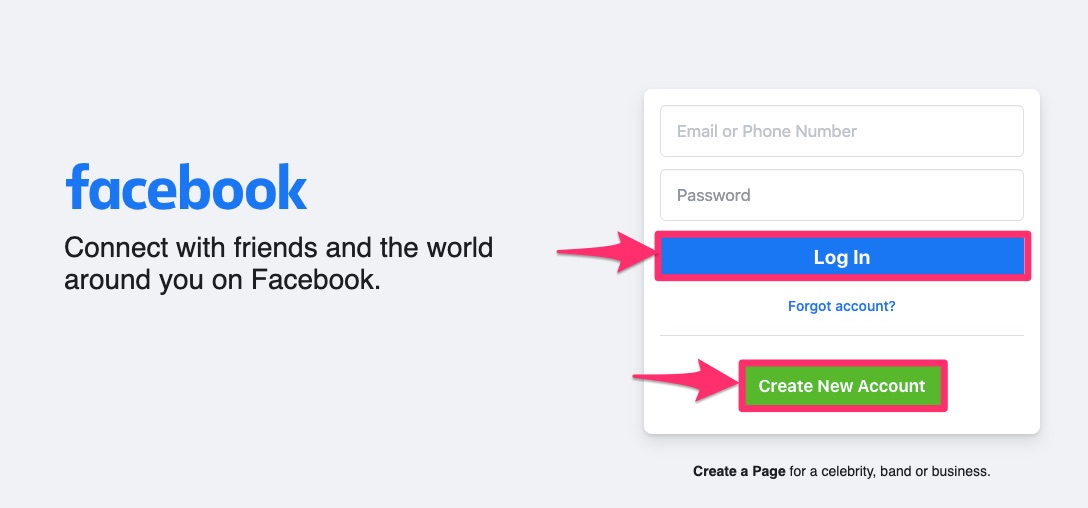
Une fois dans votre compte personnel, cliquez sur «Pages» dans le panneau de gauche pour créer une page.
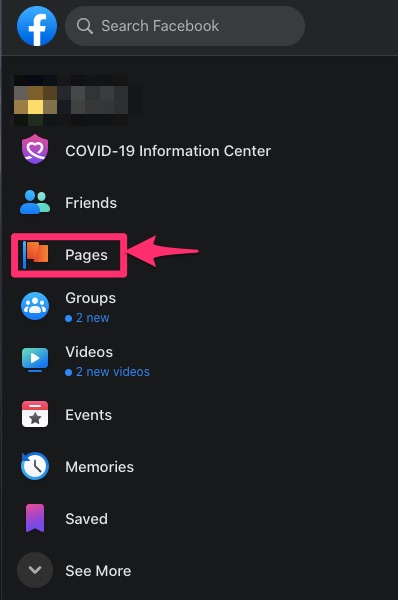
Lorsque vous arrivez à la page suivante, cliquez sur "Créer une nouvelle page" ou "Créer une page".
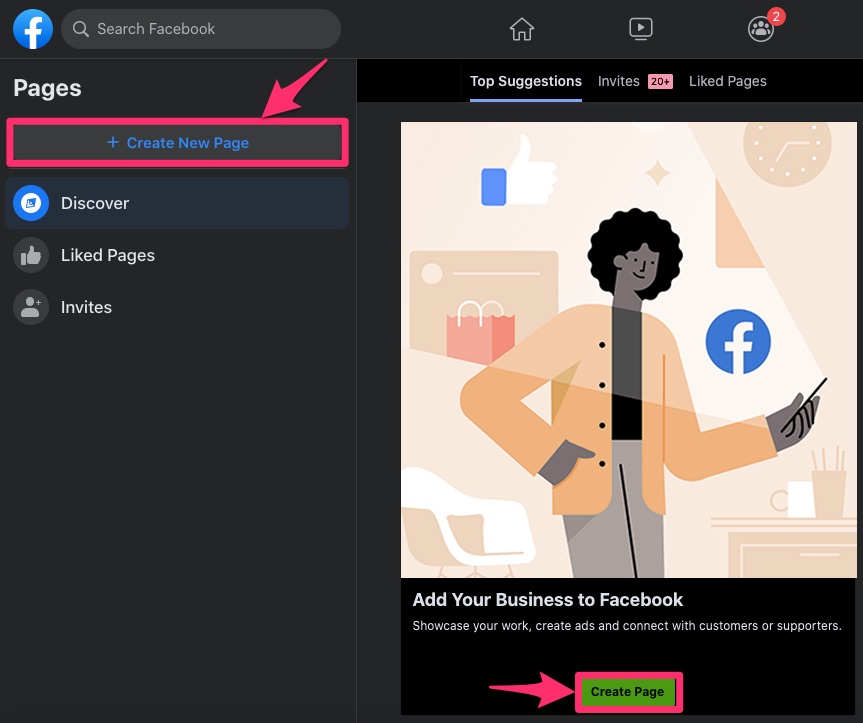
Cela vous mènera à la section de création de page.
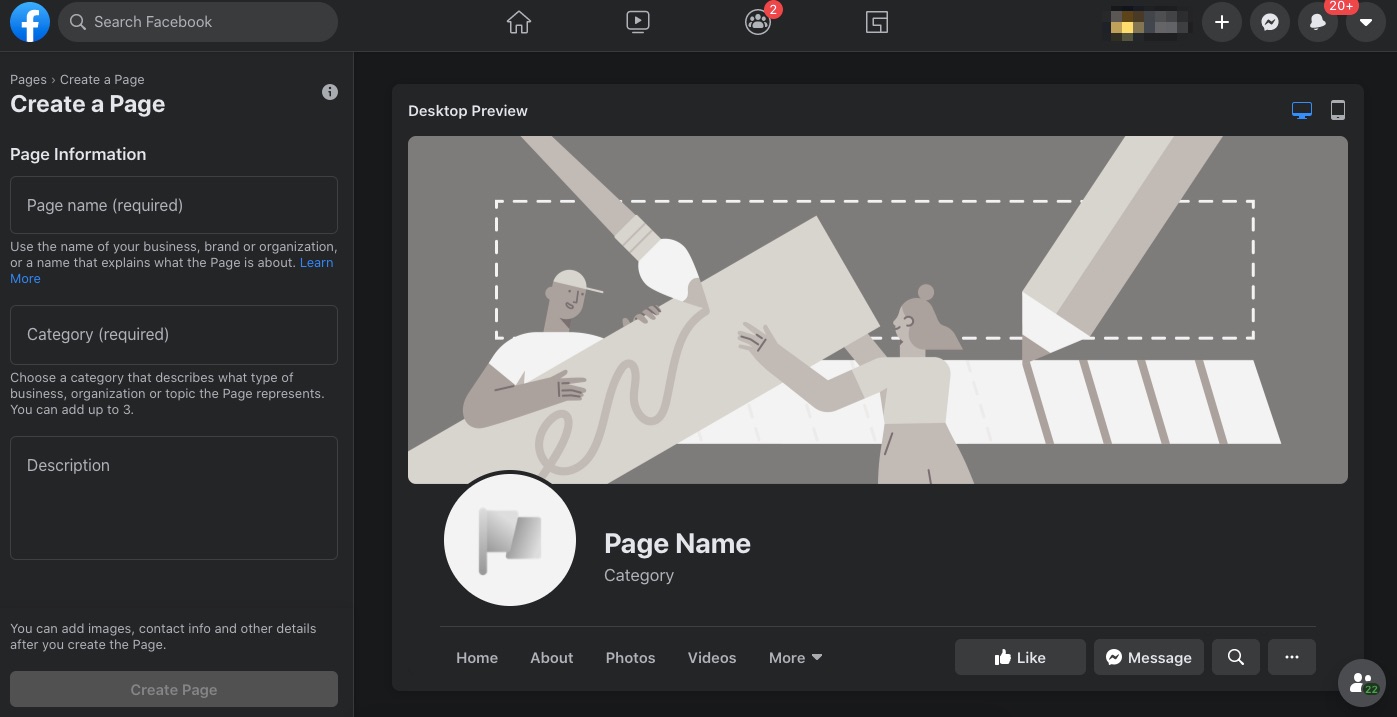
Le panneau sur le côté gauche vous permet de nommer votre page, de choisir une catégorie et de décrire votre entreprise.
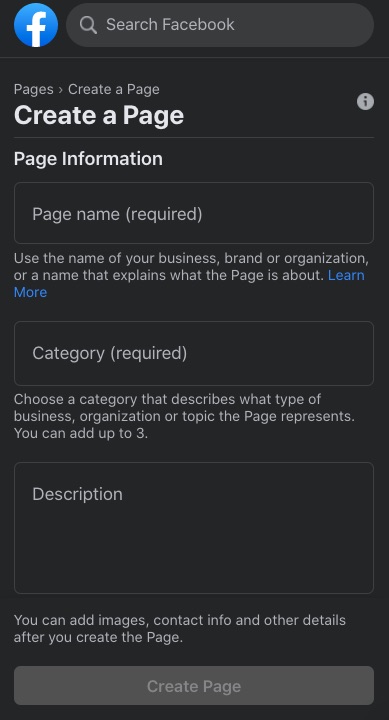
Nom de la page et catégorie
Le nom que vous choisissez doit rendre votre entreprise facilement accessible aux gens. Choisissez donc un mot ou une expression qui décrit le mieux vos produits ou services. La catégorie que vous sélectionnez doit également refléter ce que fait votre entreprise.
Lorsque vous commencez à taper un mot dans la section des catégories, vous obtiendrez des suggestions qui peuvent vous aider à trouver ce que vous voulez.
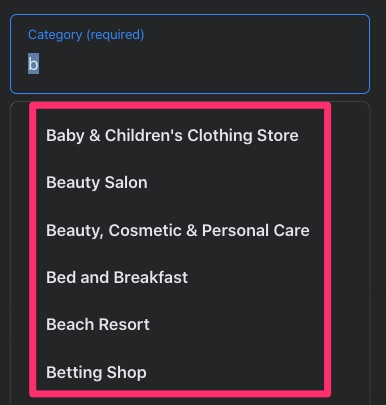
Cependant, si vous ne savez pas encore quoi choisir, vous pouvez sélectionner une catégorie générale telle que "Commerce électronique" ou "Marque".
Votre entreprise peut appartenir à plus d'une catégorie, alors Facebook vous permet de sélectionner trois catégories. Cependant, vous pouvez commencer par celui auquel vos clients sont le plus susceptibles de penser en premier lorsqu'ils vous recherchent. Vous pouvez ensuite ajouter d'autres catégories après avoir créé votre page d'entreprise.
À Propos
Maintenant, vous pouvez utiliser la section de description pour écrire sur votre entreprise. Il vous donne un maximum de 255 caractères, alors vendez-vous ici.
Quoi que vous tapiez dans le champ "Page Information" s'affiche sur votre page d'aperçu.
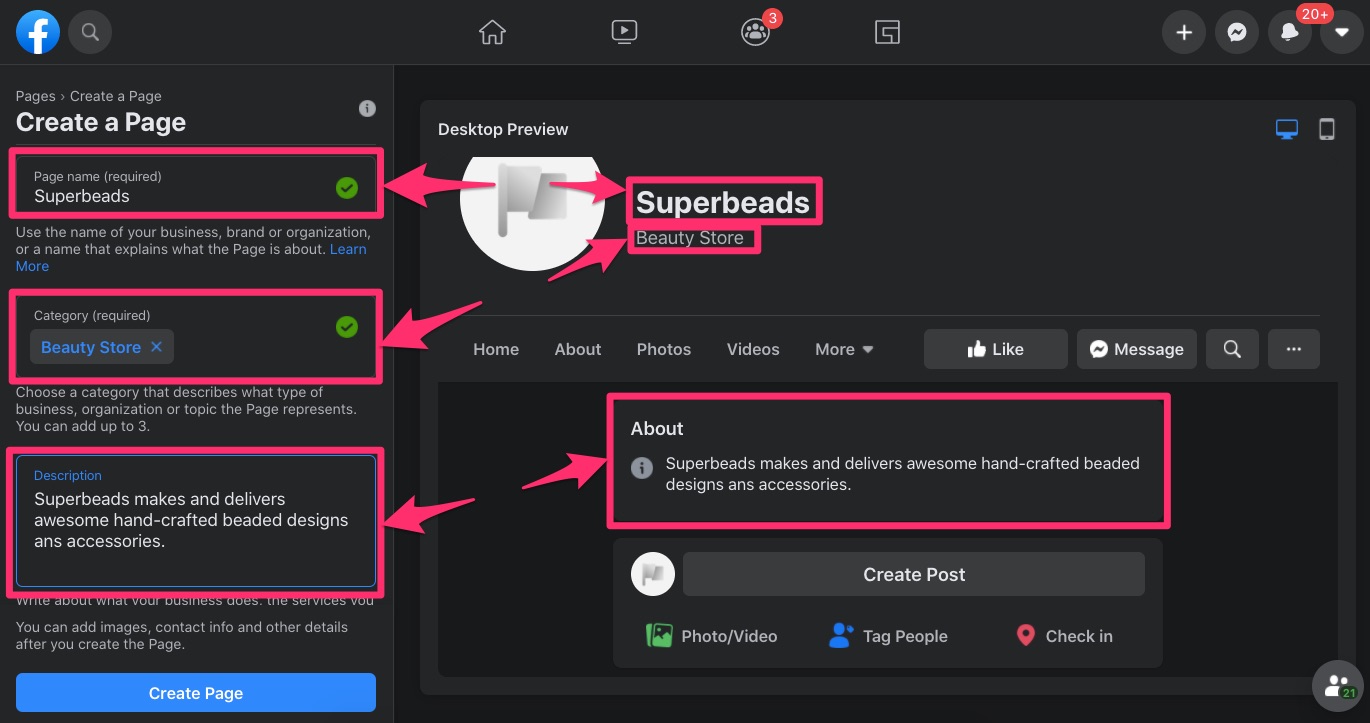
Vous pouvez voir la catégorie que vous avez sélectionnée directement sous le nom de votre page en haut de votre page, et votre description devient votre section "À propos". La desktop et les icônes mobiles en haut à droite de la page vous permettent de voir à quoi cela ressemblera desktop et mobile.
Cliquez sur "Créer une page" lorsque vous avez terminé.
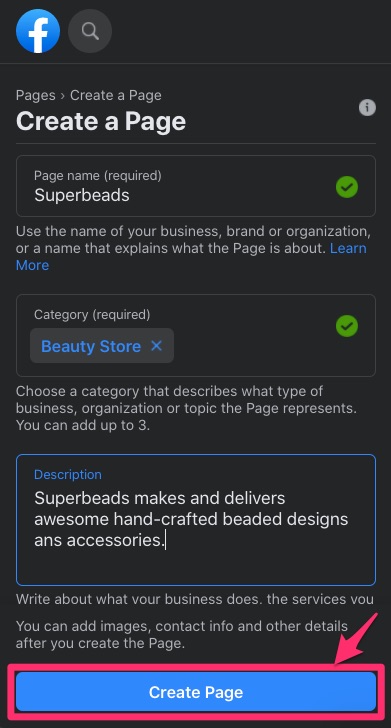
Une fenêtre contextuelle vous indiquera si le processus de création de page a réussi. Ensuite, un bouton «Enregistrer» remplacera «Créer une page» en bas.
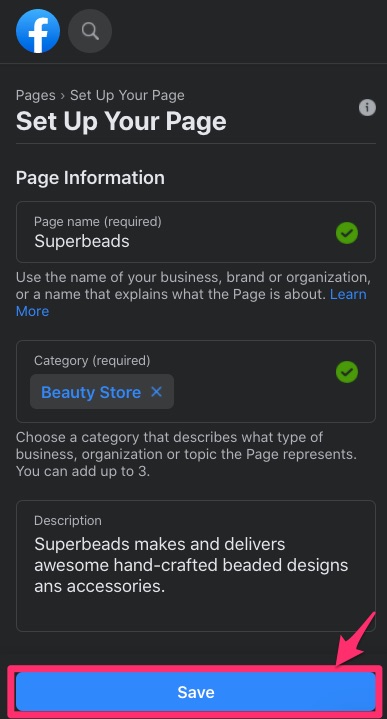
2. Ajoutez une photo de couverture et un profil pour votre nouvelle page d'entreprise Facebook
Vous pouvez faire une excellente première impression avec les images que vous utilisez pour votre nouvelle page commerciale. Ils doivent être identifiables à votre marque et correspondre à la description de votre entreprise, contrairement à la photo de profil personnelle.
La première image à télécharger sera votre photo de profil. Il apparaîtra en haut à gauche de votre page Facebook. Cette image de profil accompagne également le nom de votre entreprise lorsque vous interagissez avec vos utilisateurs et vos moteurs de recherche.
Vous pouvez utiliser votre photo si vous êtes une personnalité publique ou une célébrité. Autrewise, utilisez un logo, un produit signature ou votre vitrine en fonction de ce que vos utilisateurs reconnaîtront rapidement. Cependant, utilisez des images haute résolution.
Si vous utilisez uniquement du texte, laissez les polices être lisibles avec un minimum de couleurs.
La taille recommandée pour votre photo de profil Facebook sur mobile est de 128 x 128 pixels et de 170 x 170 pixels sur desktop. Cliquez sur "Télécharger une photo de profil" lorsque vous avez décidé laquelle utiliser.
Avant de cliquer sur le bouton «Enregistrer» à l'étape précédente, vous découvrirez que la page s'est développée pour ajouter des champs pour les images. Vous pouvez choisir d'ajouter votre photo de profil et votre photo de couverture Facebook à ce stade. Lorsque vous cliquez sur «Ajouter une photo de profil» ou «Ajouter une photo de couverture», cela vous permettra d'importer l'image que vous souhaitez utiliser.
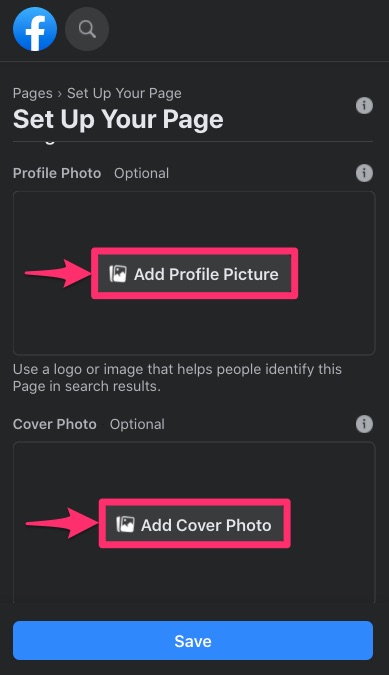
Cependant, si vous avez déjà cliqué sur «Enregistrer», vous pouvez toujours les ajouter à la page créée.
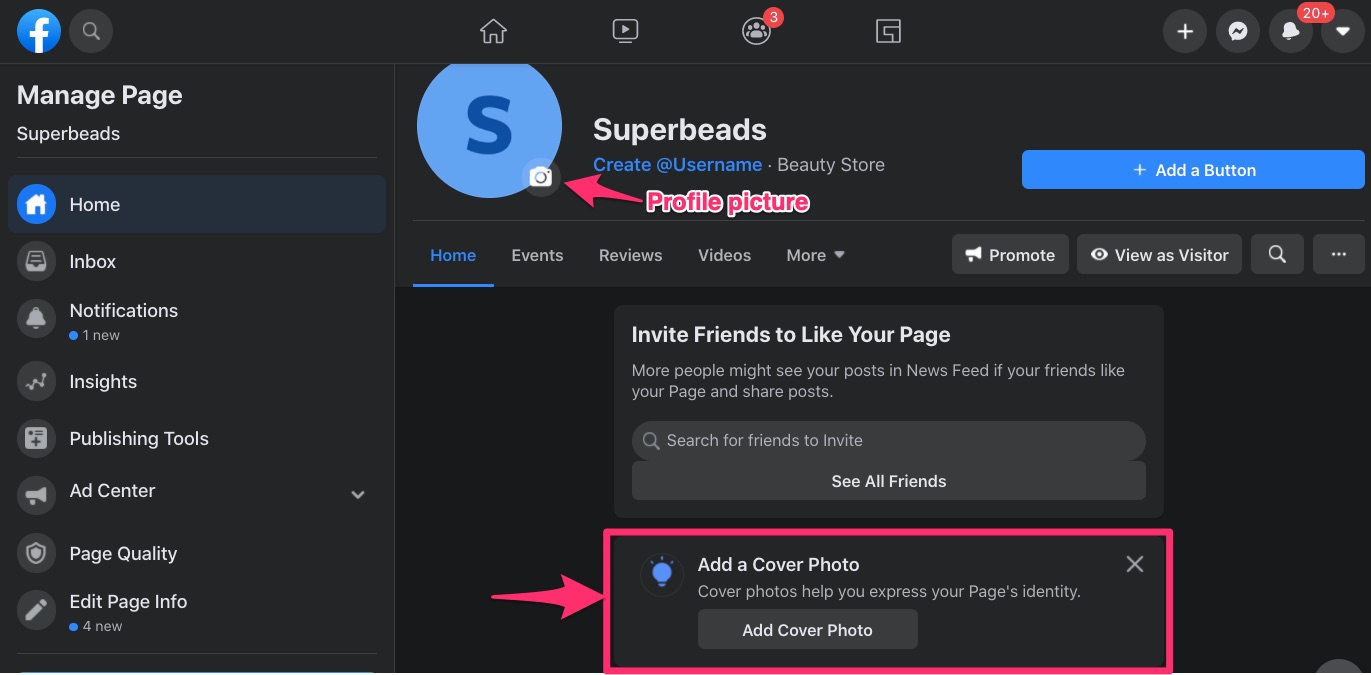
Pour ajouter votre photo de profil, cliquez sur l'icône d'appareil photo à côté du nom de votre page.
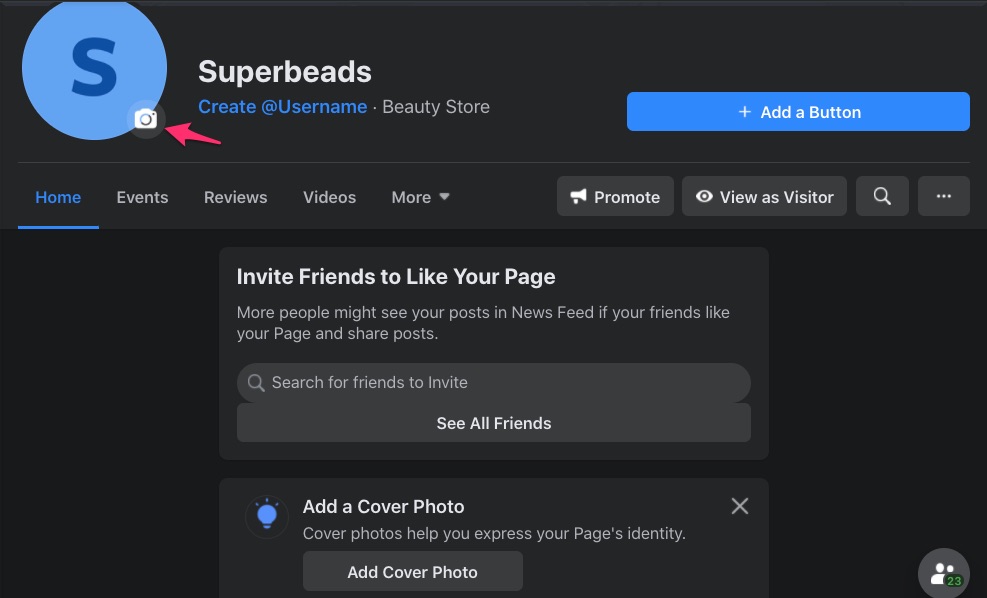
Sélectionnez «Modifier l'image de profil» dans la liste déroulante.
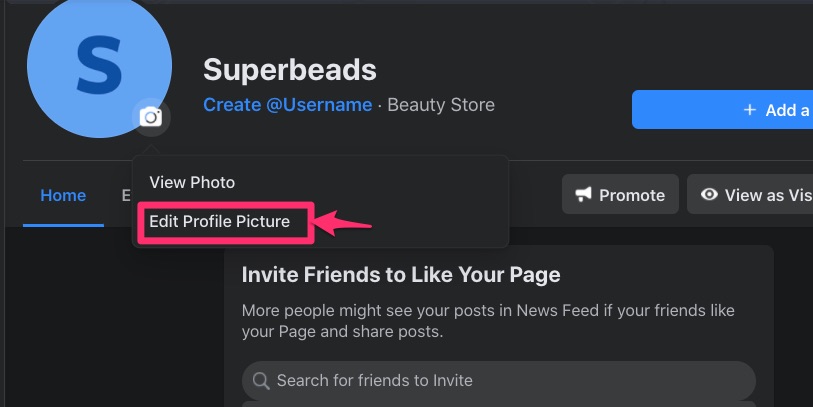
Cliquez ensuite sur "+ Mettre à jour la photo" dans la fenêtre contextuelle pour importer l'image que vous avez choisie comme photo de profil.
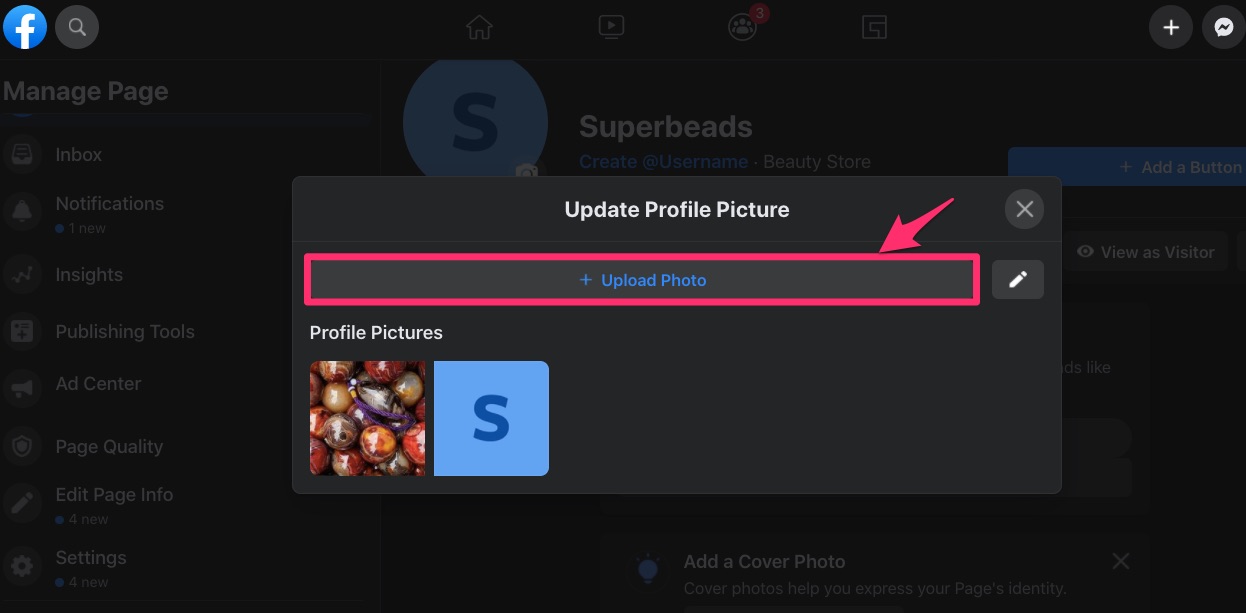
Vous pouvez déplacer la mise au point de l'image et l'agrandir ou la réduire, selon l'apparence souhaitée.
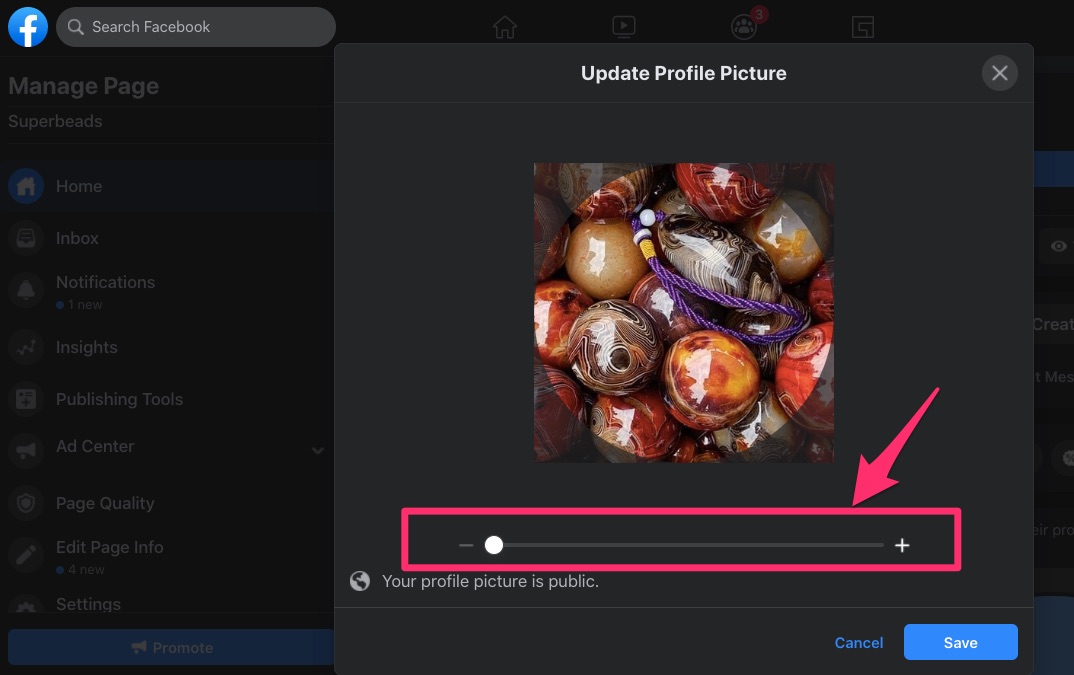
Cliquez sur "Enregistrer" lorsque vous avez terminé, et il apparaîtra en haut à gauche de la page derrière l'icône de la caméra.
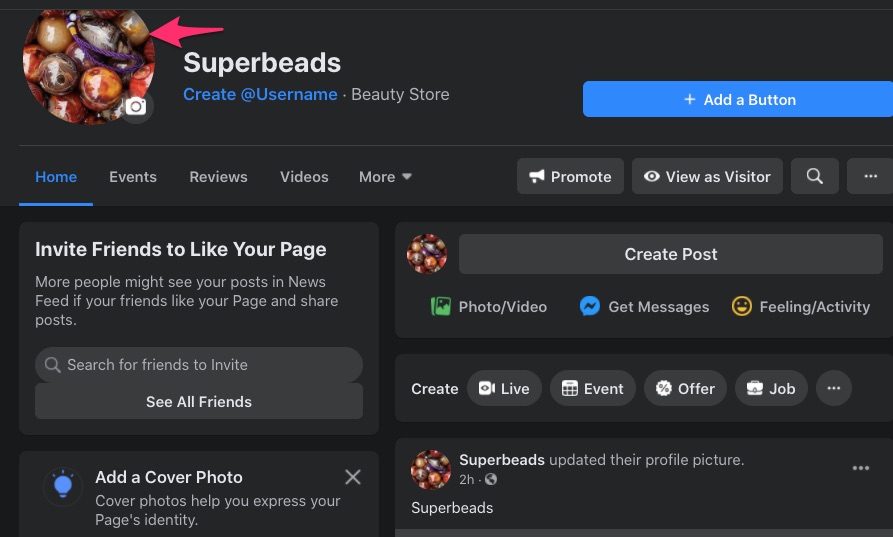
Pour ajouter votre photo de couverture Facebook, cliquez sur "Ajouter une photo de couverture".
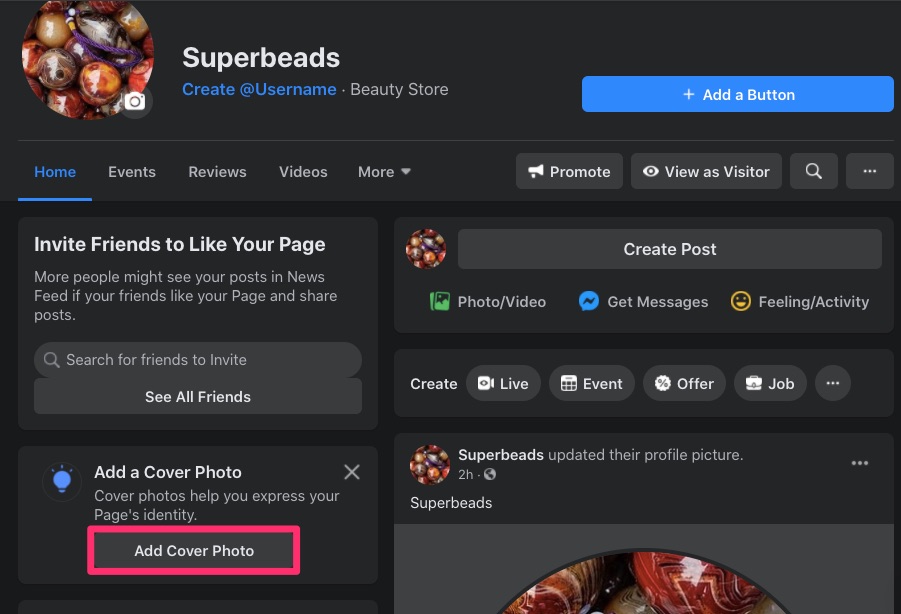
Cela vous offrira deux options pour ajouter l'image de couverture. Cliquez sur «Télécharger une photo» pour importer une image à partir de votre fichier. Par contre, si vous souhaitez utiliser une image de votre album, cliquez sur "Choisir dans l'album".
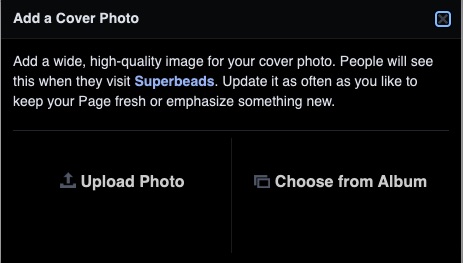
C'est là que vous voudrez afficher les bannières, le slogan ou toute image de votre entreprise qui personnalise votre entreprise.
Canva est une bibliothèque d'outils fiable qui peut vous aider à trouver la bonne photo de couverture si vous n'en avez pas en tête. Il propose des photos de couverture pour Facebook et vous permet de modifier d'autres images de médias sociaux.

Capture d'écran de canva
Vous pouvez également cliquer sur le bouton «Modifier» dans l'espace au-dessus de votre photo de profil.
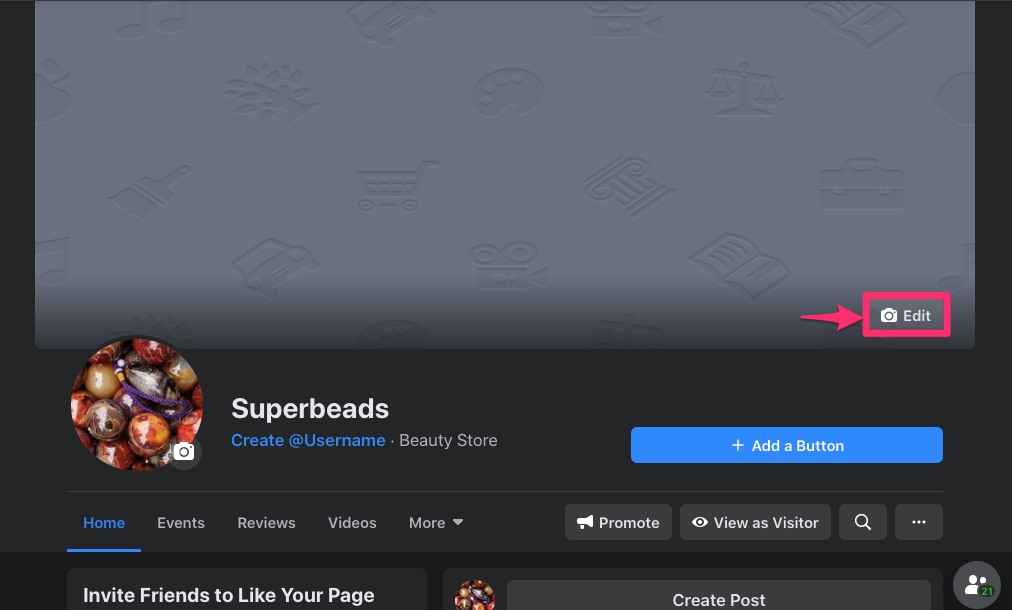
Ensuite, sélectionnez «Télécharger une image» dans la liste déroulante.
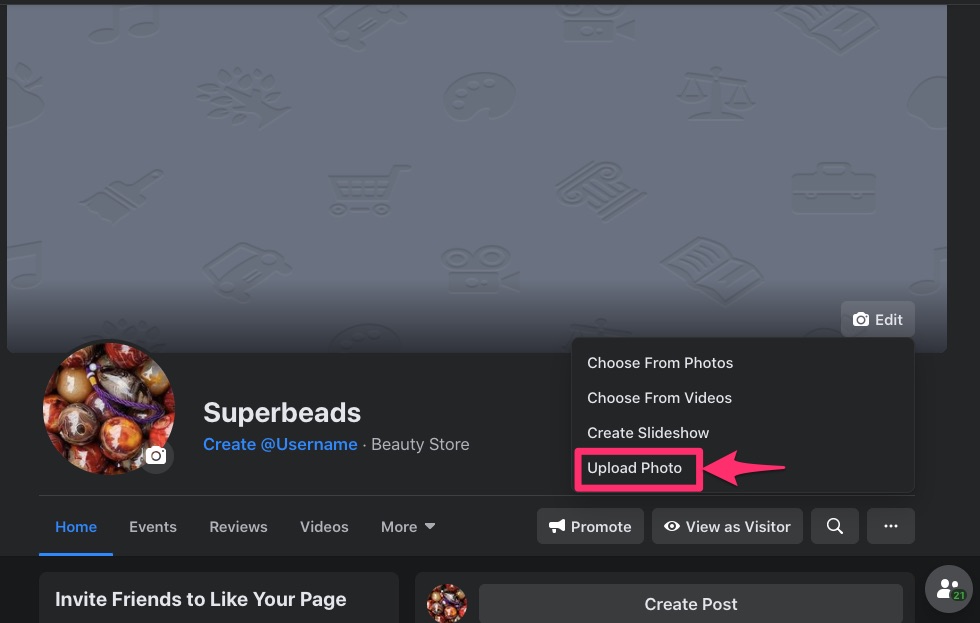
Cliquez sur «Enregistrer les modifications» lorsque vous avez terminé.
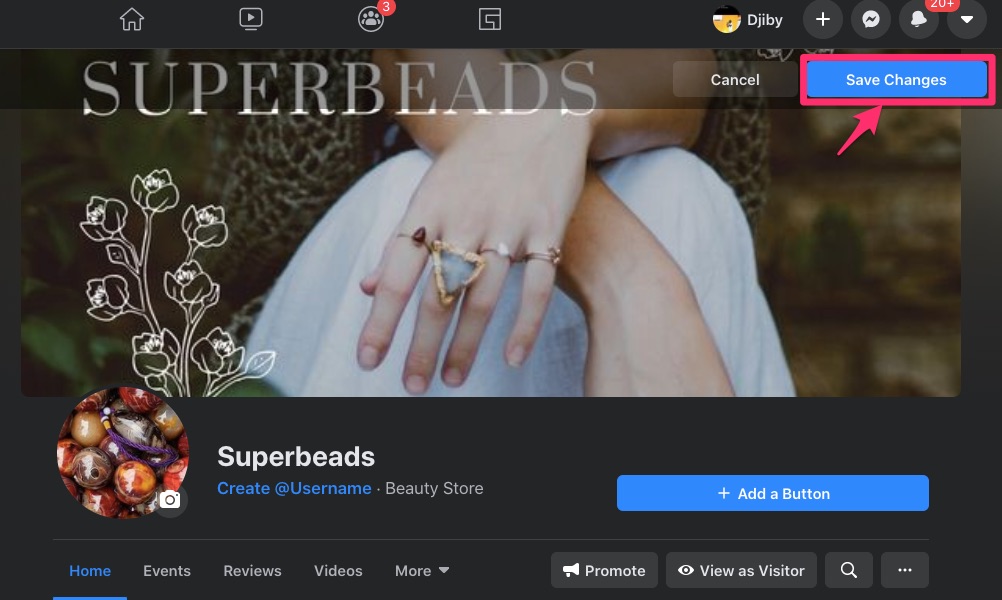
3. Créez votre nom d'utilisateur
Votre nom d'utilisateur dirige les gens vers l'endroit où vous vous trouvez sur Facebook.
Vous pouvez utiliser jusqu'à 50 caractères pour votre nom d'utilisateur Facebook, mais gardez le vôtre aussi court et précis que possible. Il sera plus facile pour vos clients de se souvenir et de saisir un nom d'utilisateur court ou une URL.
Pour donner à votre page professionnelle Facebook un nom d'utilisateur unique, cliquez sur «Créer @Username» sous le nom de votre page.
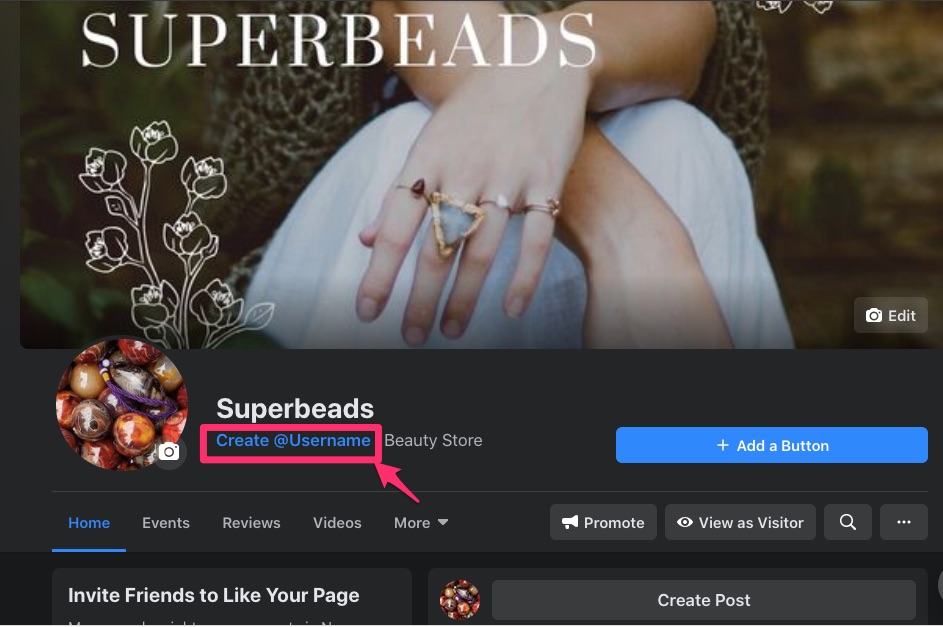
Entrez ensuite votre nom d'utilisateur dans la fenêtre contextuelle.
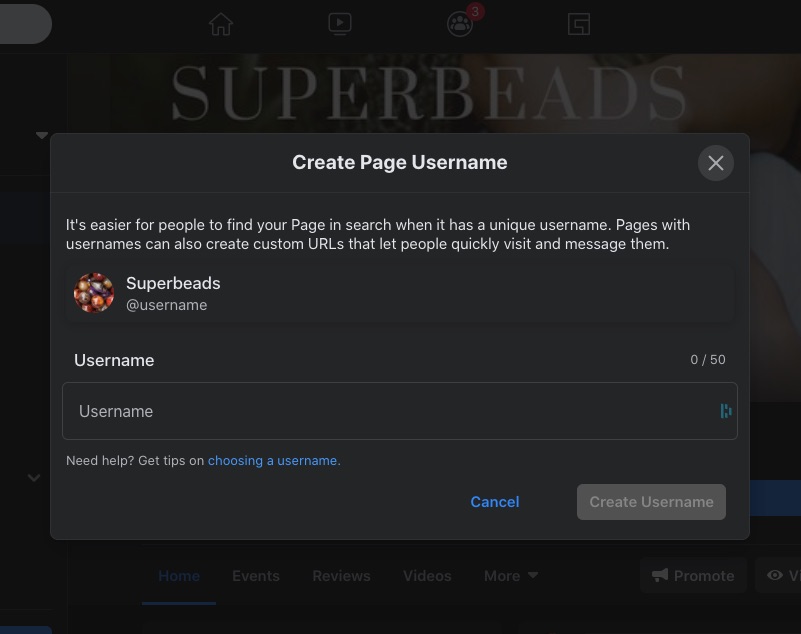
Vous pouvez utiliser le nom de votre entreprise ou ses variantes pour créer votre nom d'utilisateur. Vous devrez peut-être essayer plusieurs noms d'utilisateur pour savoir lequel est disponible.
Cependant, le bouton "Créer un nom d'utilisateur" ne deviendra bleu que lorsque ce que vous choisissez sera disponible.

Vous recevrez une confirmation une fois le processus réussi. Dans la fenêtre contextuelle, vous verrez d'autres liens que les gens peuvent suivre pour vous joindre.
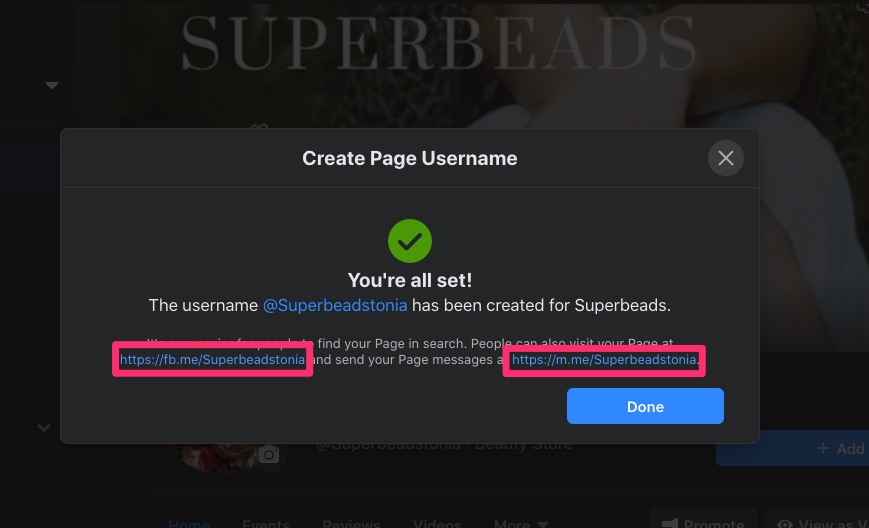
Cliquez sur "Terminé".
Vous pouvez également créer votre nom d'utilisateur en faisant défiler jusqu'à votre page À propos. Cliquez sur "Modifier les informations sur la page".
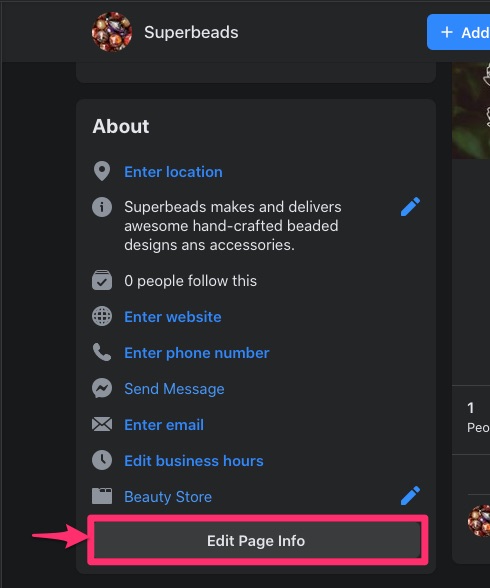
Vous pouvez maintenant entrer votre nom d'utilisateur.
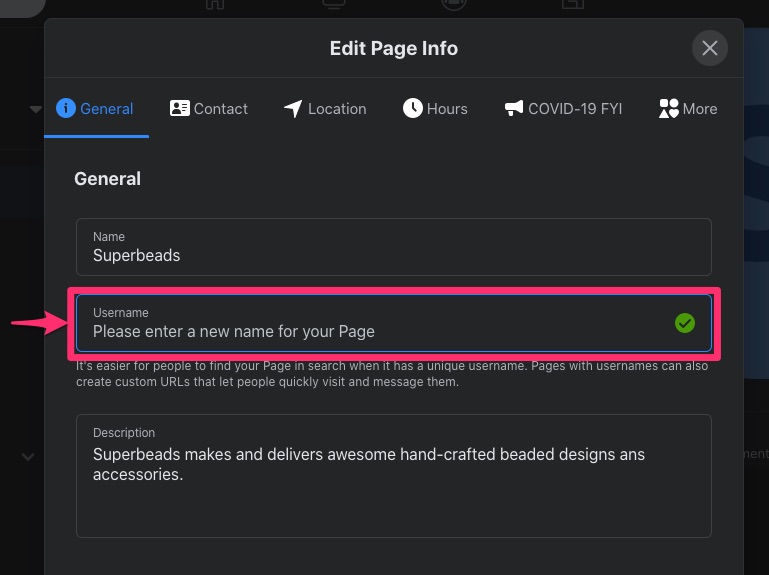
4. Choisissez et personnalisez vos modèles
Maintenant que vous avez terminé avec les bases de la création de votre page d'entreprise Facebook, vous pouvez personnaliser votre page.
Facebook fournit des modèles pour:
- Restaurants
- Page vidéo
- Boutiques
- entreprises de services et plus
Ces modèles proposent des onglets que chaque marque utilise. Cependant, vous pouvez ajouter ou supprimer des onglets par défaut pour correspondre à votre page idéale.
Tous les onglets que vous choisissez doivent être utiles à vos clients, alors ne les submergez pas d'onglets qui n'offrent aucun service. Par exemple, ne mettez pas d'onglet ou d'icône pour WhatsApp ou Instagram si vous ne les avez pas connectés à votre page d'entreprise. De plus, trop d'onglets affaiblissent l'aspect professionnel de votre page.
Pour choisir des modèles, cliquez sur «Paramètres» dans le panneau de gauche.
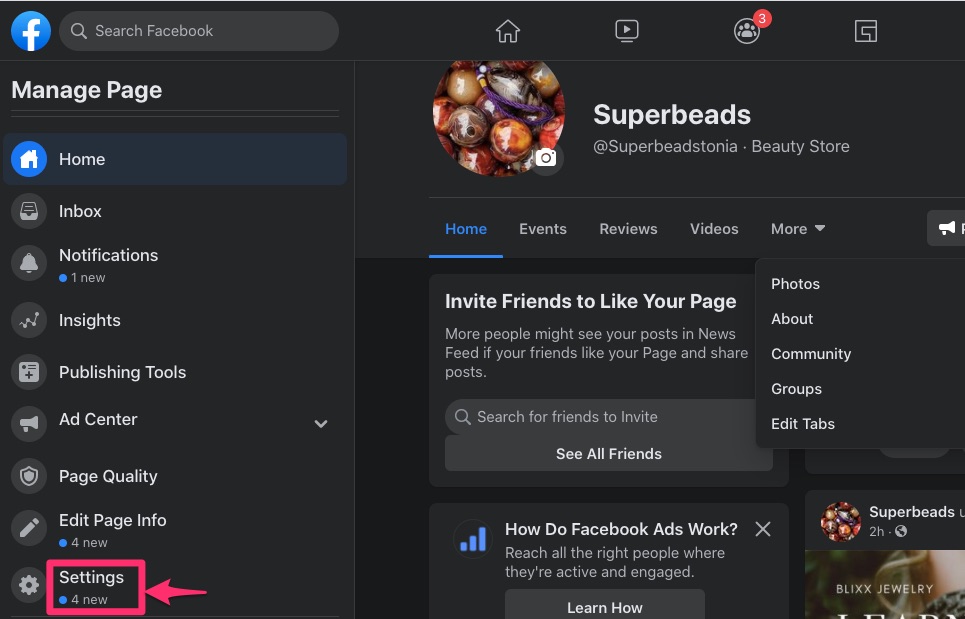
Dans les paramètres de la page, sélectionnez «Modèles et onglets».
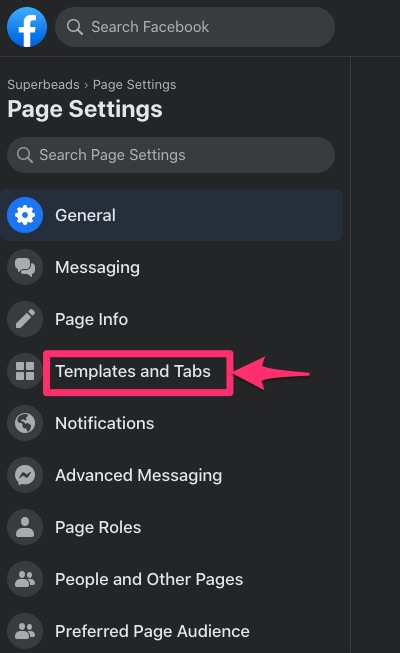
Cela vous montrera le modèle actuel de votre page et les onglets actifs. Il vous permet également de vous déplacer pour changer le look. Cliquez sur «Modifier» pour continuer.
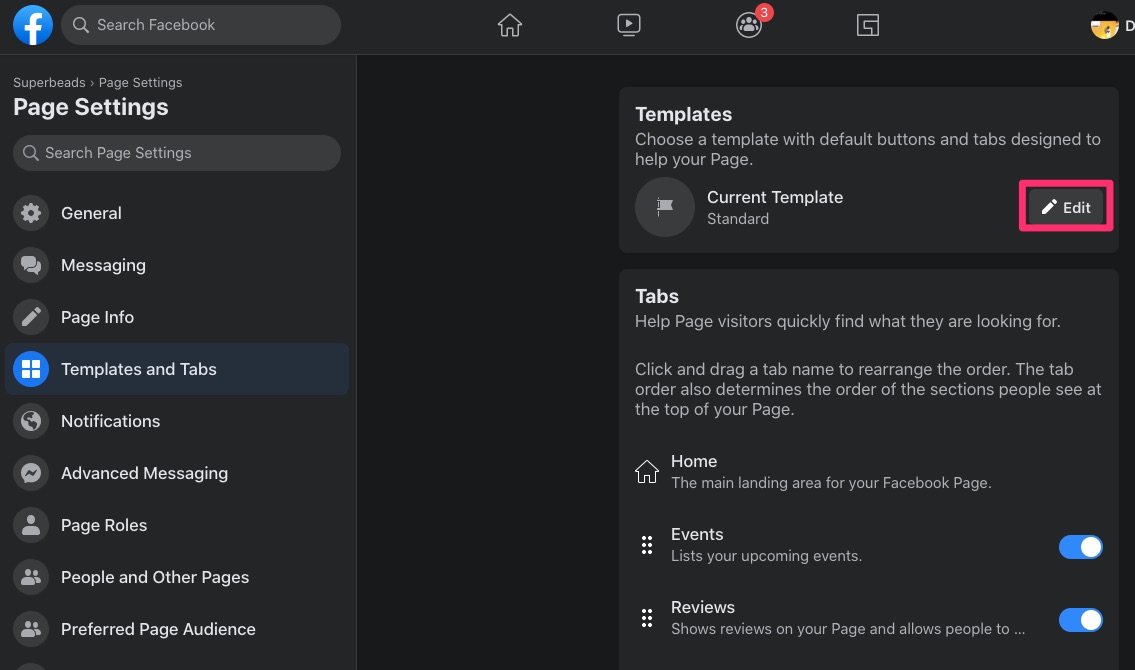
Choisissez ensuite dans la liste de la fenêtre contextuelle qui suit. Dans ce cas, vous pouvez choisir "Entreprise".
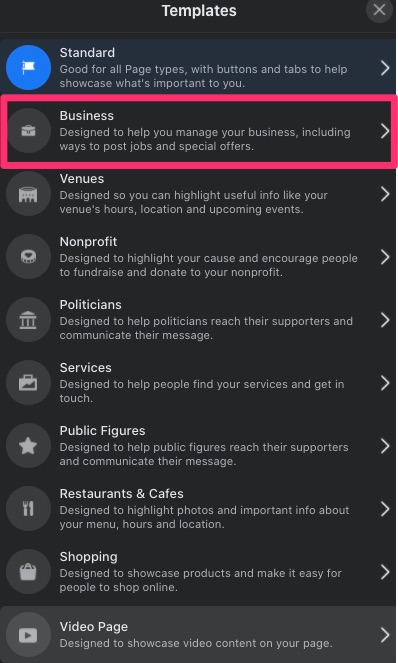
Cliquez sur «Appliquer le modèle» pour utiliser le modèle sur votre page Facebook.
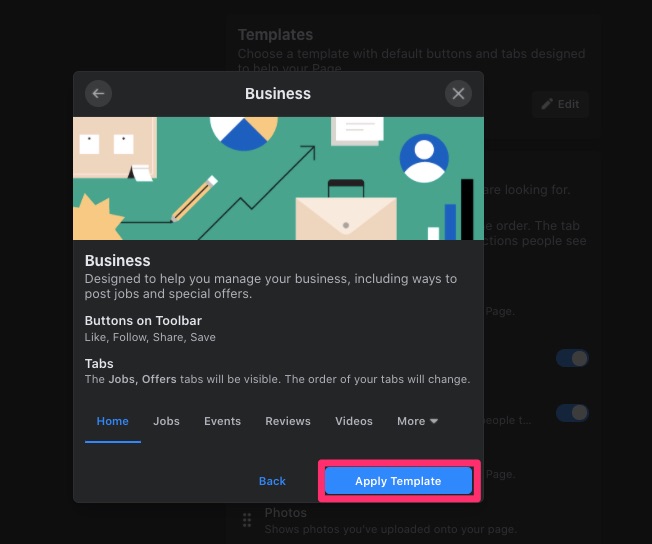
5. Parlez plus de votre entreprise
Vous voudrez peut-être retarder le remplissage des détails de votre entreprise sur votre page Facebook, mais ne le faites pas.
Étant donné que Facebook est le réseau social mondial le plus populaire, il a tendance à être l'un des premiers endroits où les gens consultent votre compte.formation.
Au-delà de savoir en quoi consiste l'entreprise, ils veulent faire participer d'autresformation à propos de vous aimez :
- À quelle heure votre entreprise ouvre-t-elle
- Contact dansformation (numéro de téléphone, e-mail, autres canaux de médias sociaux)
- Localisation de l'entreprise
Assurez-vous queformatLes informations que vous fournissez sont exactes et que votre page renvoie à votre site Web.
Pour ajouter les détails de votre entreprise, accédez à «Modifier les informations sur la page» dans le menu de gauche.
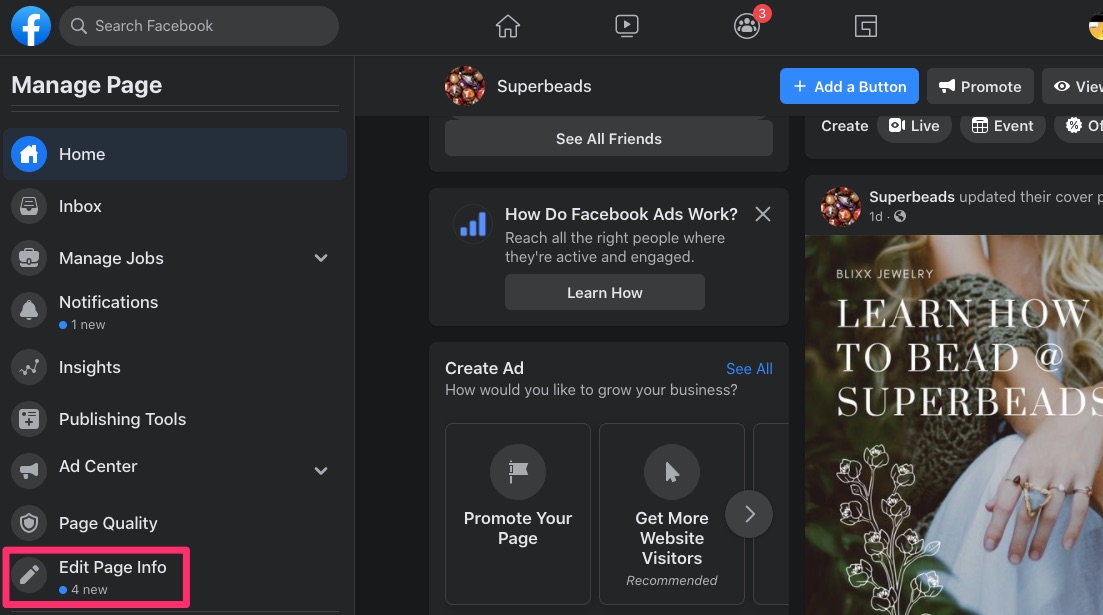
Cela vous donnera plus de champs que vous n'en avez rempli lorsque vous avez ajouté le nom de la page, la catégorie et la description.
Ici, vous allez ajouter votre
- Contactez-Nous
- Localisation
- Zone de service
- Heures d'ouverture et plus
Vous pouvez également modifier la description que vous avez fournie lors de votre inscription ou ajouter d'autres catégories pour élargir votre portée.
Contactez-Nous
Fournir un contact dansformation que vous souhaitez que le public voie, comme votre site Web, votre adresse e-mail et votre numéro de téléphone.
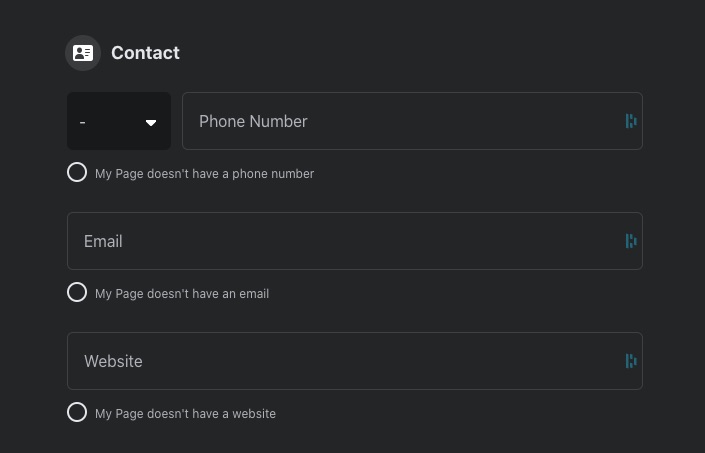
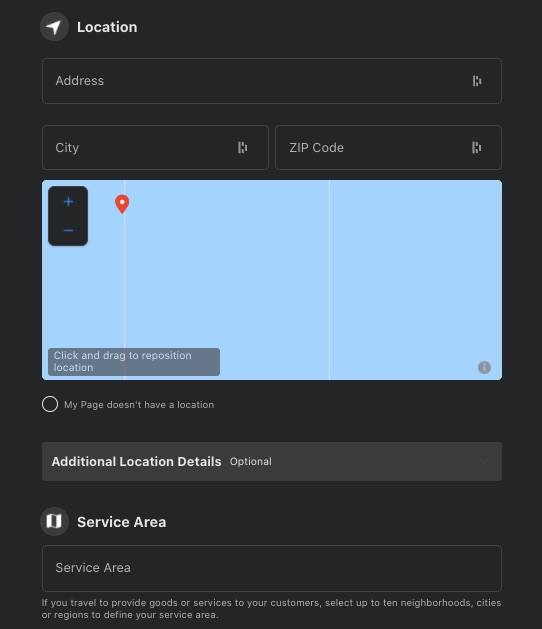
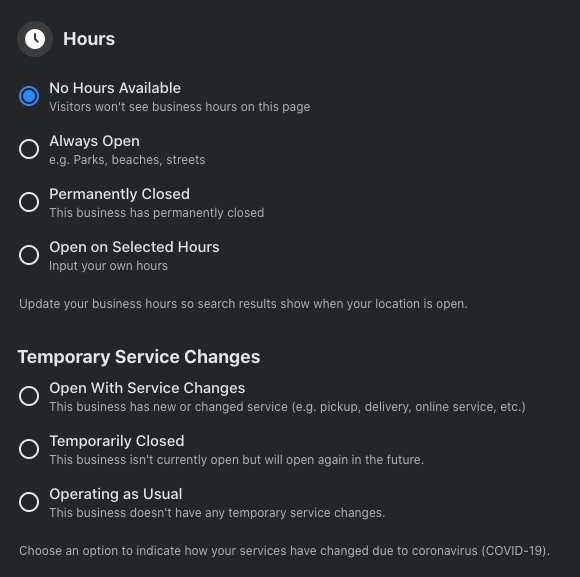
Le dansformation que vous fournissez ici apparaît également sur les moteurs de recherche.
Actualités
La section de mise à jour COVID-19 vous permet d'afficher les modifications temporelles que vous avez apportées au service client en raison de la pandémie. L'option que vous choisissez dans cette section s'affichera en haut de votre page.
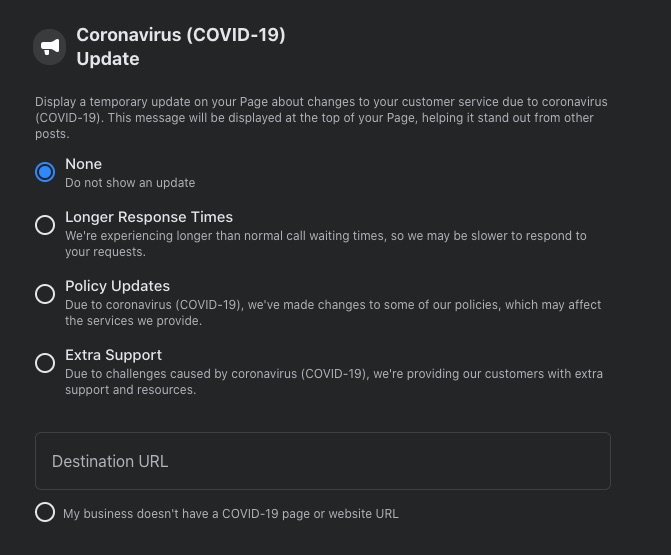
Plus de détails
Cette section vous permet de fournir le lien vers votre politique de confidentialité. Vous devrez donner un Impressum à la propriété légale de l'entreprise dans certains pays européens. Vous pouvez également répertorier tous les produits proposés par votre entreprise.
Cette section vous offre plus d'opportunités de parler de vous et de votre histoire à vos clients potentiels. Vous disposez d'un espace de 10,000 caractères pour captiver tous ceux qui lisent à votre sujet pour la première fois.
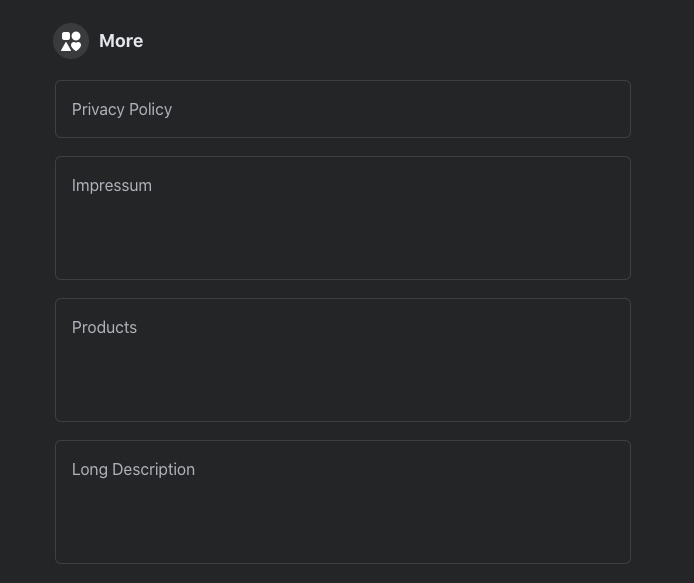
Vous pouvez spécifier votre fourchette de prix dans cette section et fournir d'autres comptes ou canaux que vos utilisateurs peuvent suivre pour vous joindre.
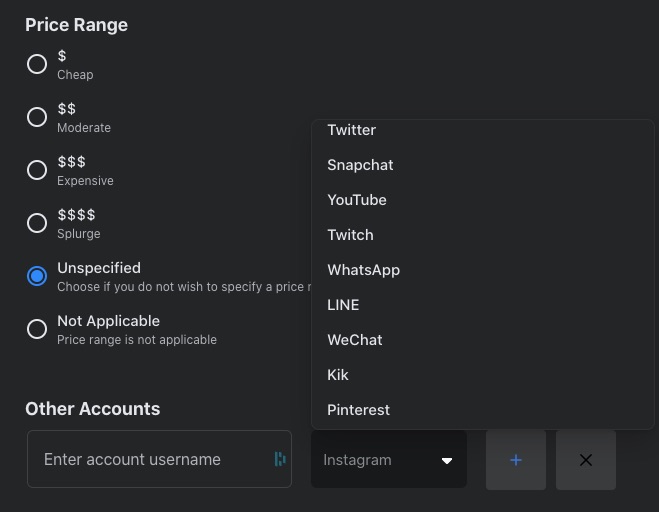
6. Utilisez le bon appel à l'action
Facebook fournit un bouton d'appel à l'action ou CTA qui vous permet de générer du trafic vers votre site Web. Vous pouvez donc utiliser votre page d'entreprise Facebook comme un entonnoir de trafic pour votre entreprise.
Votre page peut ne pas répondre à toutes les questions que vos utilisateurs se posent sur votre produit ou vos services. Bien que vous puissiez utiliser un CTA pour les diriger vers leformations qu'ils veulent.
Pour configurer votre bouton CTA, cliquez sur le bleu "+ Ajouter un bouton" en haut à droite de votre page.
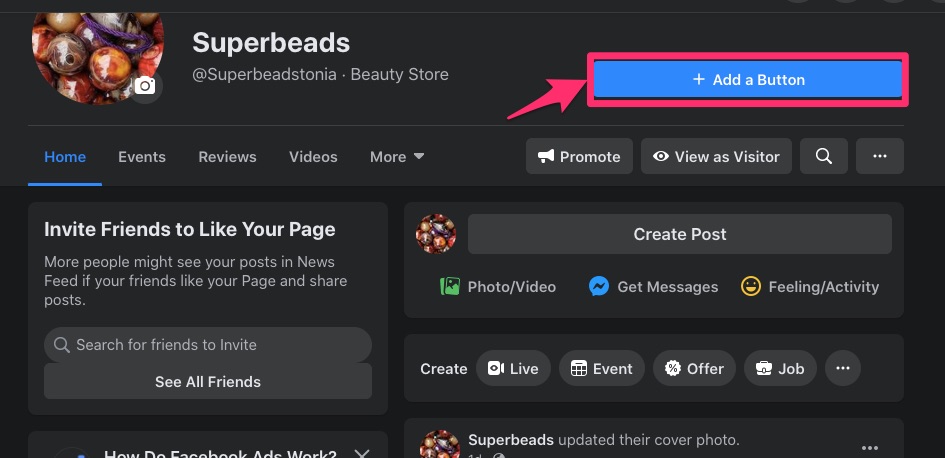
Bien que Facebook ne vous permette pas de personnaliser complètement la phrase sur votre bouton CTA, il en propose une variété. Les boutons CTA peuvent nécessiter que vous liez un site Web, un numéro de téléphone, une adresse e-mail ou Facebook.
Les boutons CTA qui renvoient aux sites Web sont:
- Regarder la vidéo
- Acheter une carte cadeau
- Nous contacter
- Game Play
- Commander de la nourriture
- Apprendre encore plus
- Utiliser l'application
- S'inscrire
- Achetez maintenant et
Lorsque vous choisissez l'un des CTA ci-dessus, accédez à la page Web vers laquelle vous souhaitez diriger les utilisateurs et cliquez sur "Enregistrer".
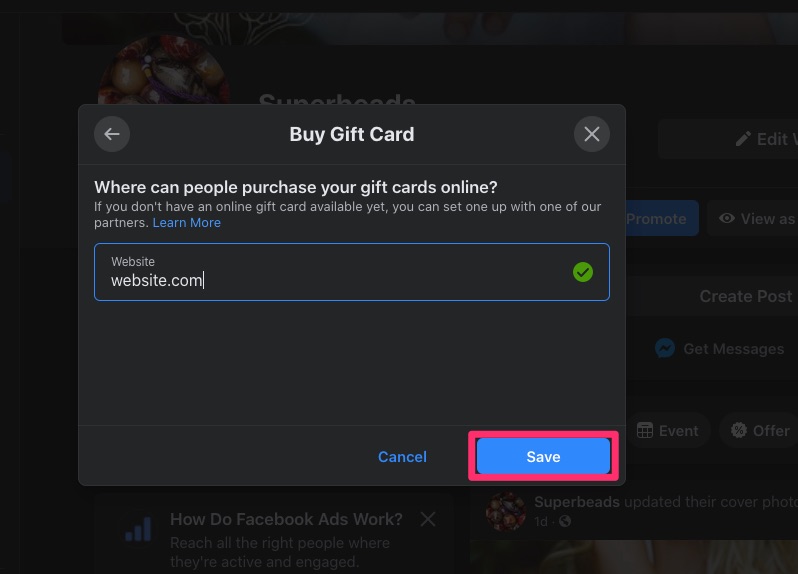
Cette action remplacera le bleu «+ Ajouter un bouton» par le bouton d'appel à l'action que vous avez sélectionné. Mais vous pouvez toujours modifier ce que vous choisissez.
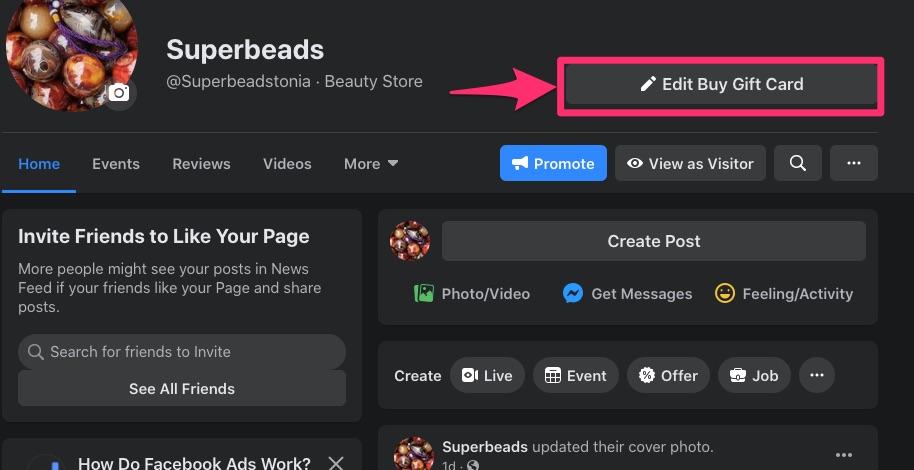
«Appeler maintenant» et «Envoyer un message WhatsApp» vous demandent votre numéro de téléphone, tandis que «Envoyer un e-mail» requiert votre adresse e-mail.
Quant à «Réserver maintenant», vous choisirez si le bouton doit être lié à un site Web ou à Facebook.
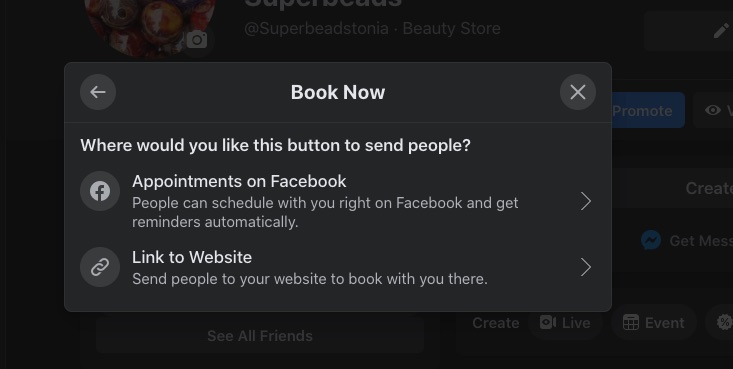
Si vous sélectionnez «Rendez-vous sur Facebook», vous serez invité à:
- Réglez votre heure et date disponibles
- Montrez aux gens vos services et
- Envoyez une confirmation et des rappels automatiques à leurs réservations.
Cliquer sur Suivant pour continuer.
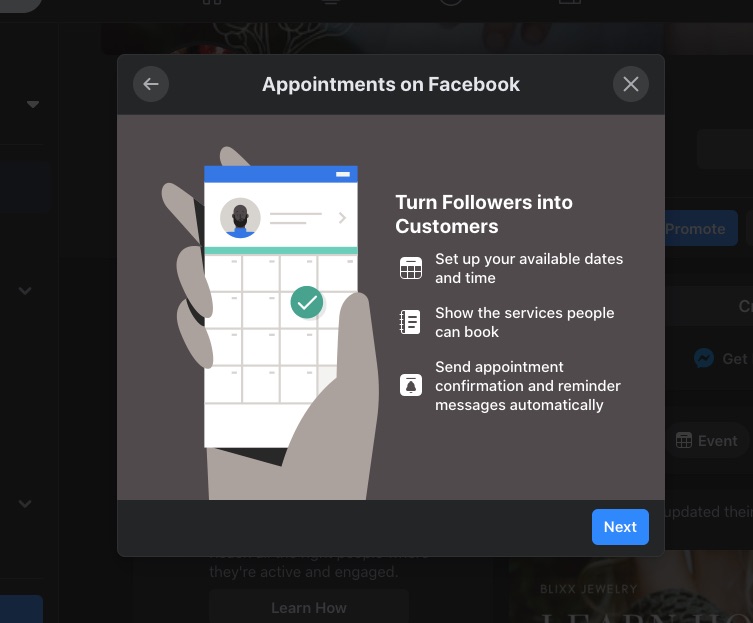
Définissez l'heure et les dates de votre rendez-vous et affichez votre fuseau horaire. Cliquez à nouveau sur «Suivant».
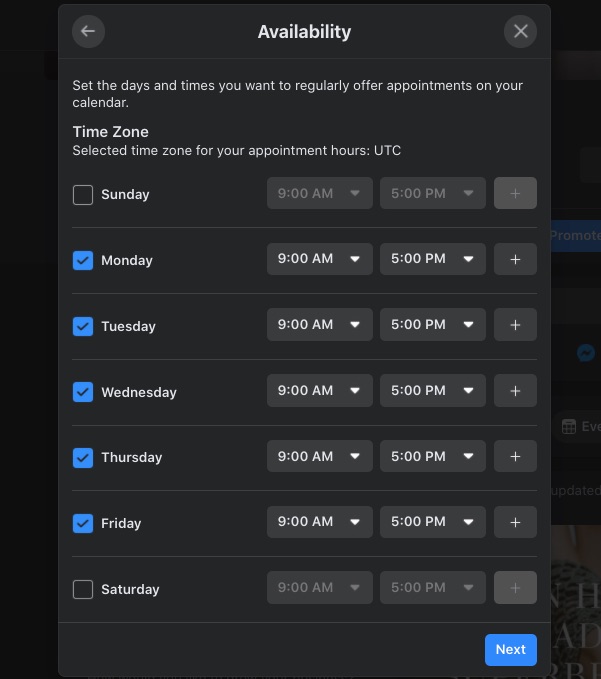
Personnalisez vos préférences de confirmation de rendez-vous et cliquez sur "Suivant".
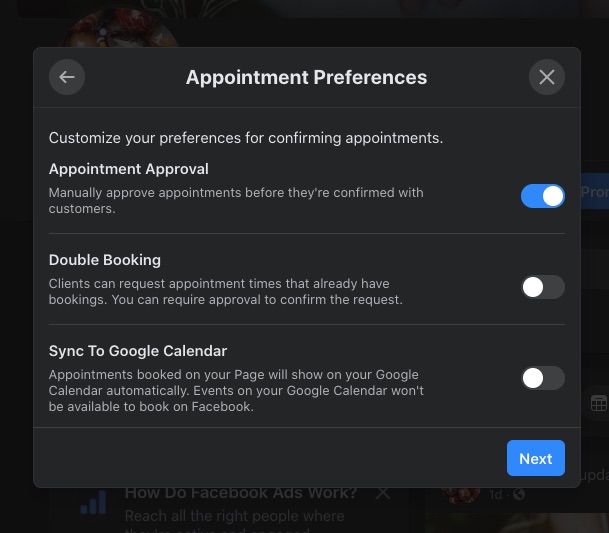
Si vous avez déjà répertorié les services, cliquez sur "Terminé". Mais si ce n'est pas le cas, cliquez sur «Ajouter un service» pour continuer.
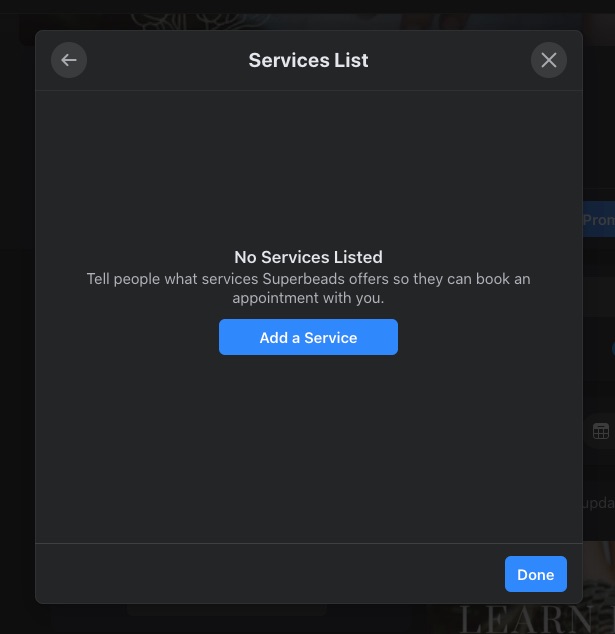
Remplissez ensuite le formulaire suivant avec une image.
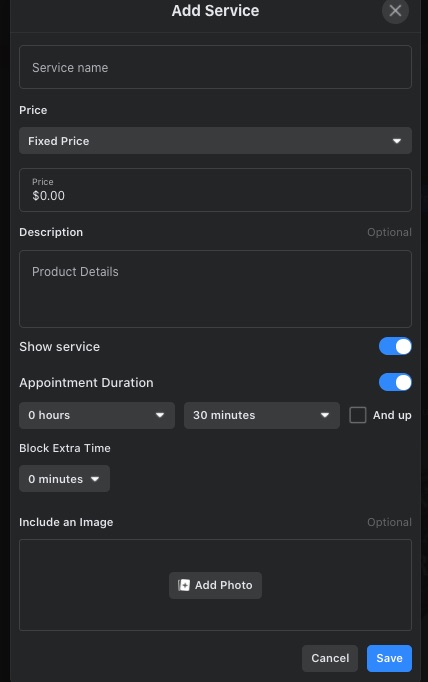
Cela générera votre liste de services. Cliquez sur «Terminé» pour terminer.
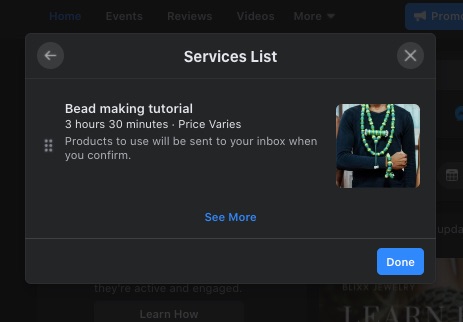
Vous pouvez également ajouter des services sans utiliser l'appel à l'action «Réserver maintenant». Pour ce faire, cliquez sur l'onglet «Service».
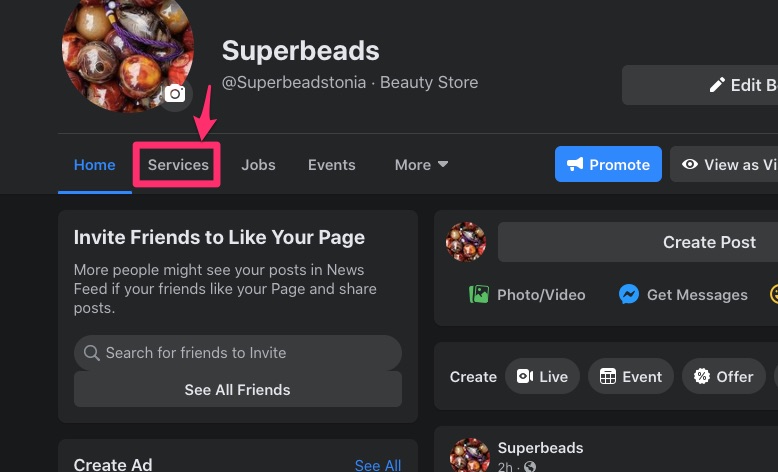
Cette action vous invite à ajouter un service et le reste du processus est comme avant.
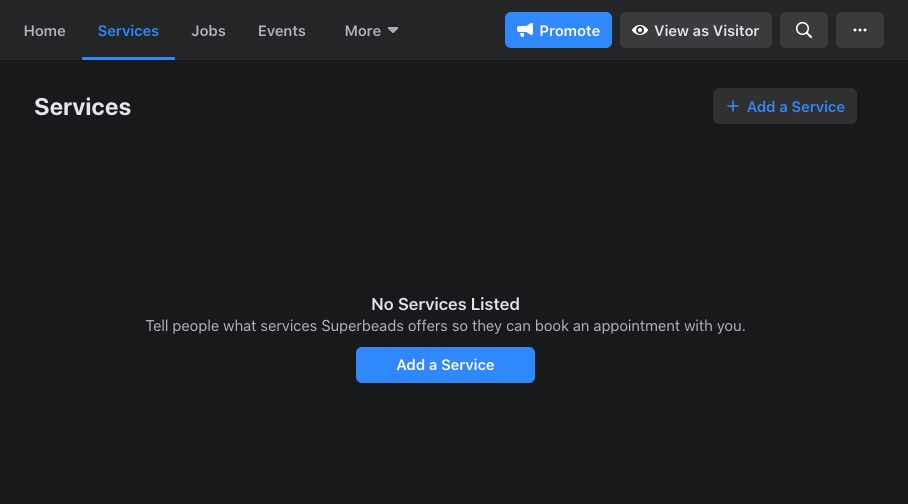
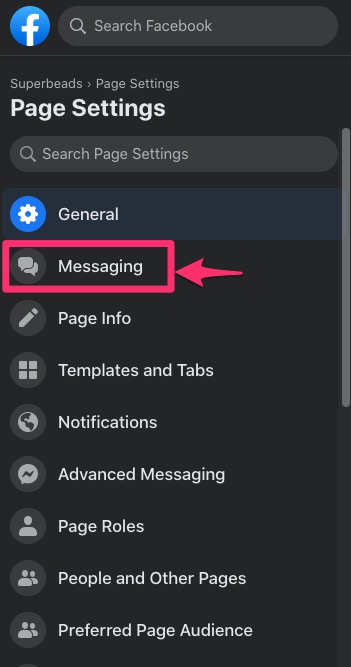
Les paramètres de messagerie couvrent trois sections, à savoir
- Paramètres généraux
- Démarrer une conversation Messenger, et
- Pendant une conversation Messenger

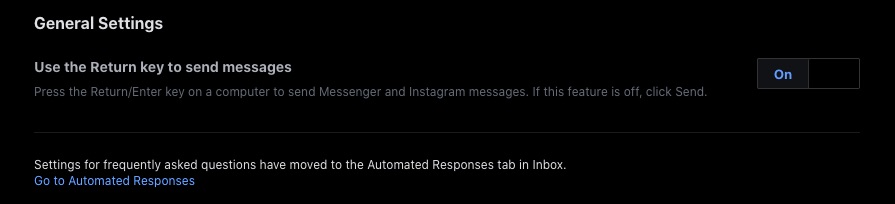
Définissez les réponses automatiques sur:
- Saluez les utilisateurs
- Partagez et recevez enformation.
- Envoyez des confirmations, et
- Faites un suivi

Démarrer une conversation Messenger
Cette deuxième partie traite de l'activation des messages d'accueil dans la fenêtre de discussion. Vous pouvez copier votre lien ici pour l'utiliser en dehors de Facebook pour amener les gens à démarrer une conversation sur votre page.
Cliquez sur "Commencer" et suivez les instructions pour lier votre Facebook messenger à votre site Web.
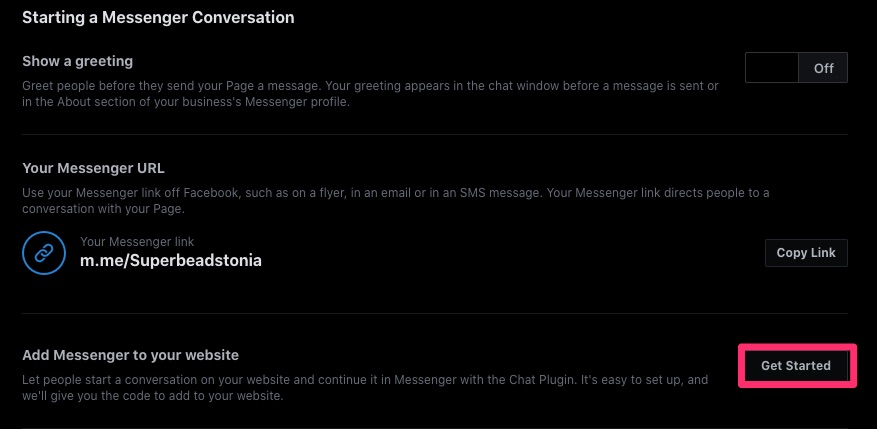
Vous pouvez activer manuellement la réponse «Absent» ou définir des horaires pour des heures auxquelles vous ne serez pas disponible. Cliquez sur «Modifier» pour continuer.
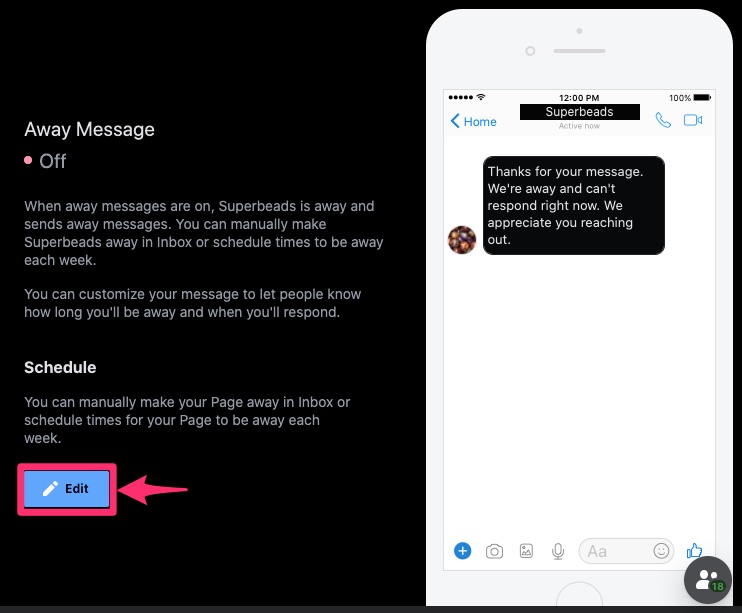
Vous pouvez également personnaliser le message à porter plus ou moins dansformation.
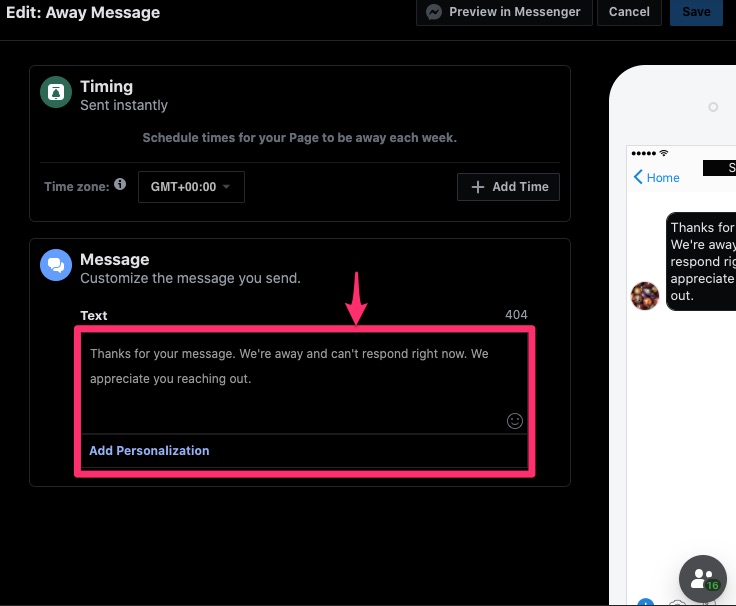
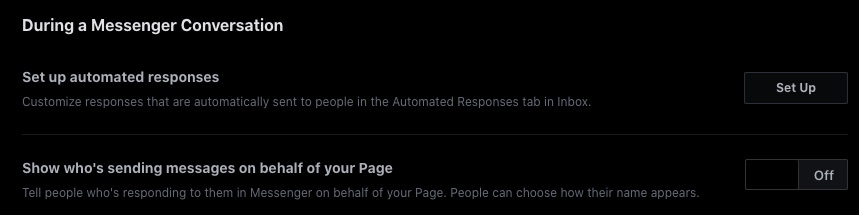
Vous pouvez créer votre foire aux questions (FAQ) en suggérant des questions que les internautes pourraient avoir sur votre page. Ensuite, fournissez des réponses automatiques aux questions.
Vous devez également configurer des réponses automatiques pour:
- Rappeler aux utilisateurs un rendez-vous
- Suivi d'un rendez-vous.
- Remerciez les utilisateurs qui ont recommandé votre page, et
- Excusez-vous pour les mauvaises expériences s'ils ne recommandent pas votre page
8. Configurer la révision
Forbes a cité que 84 pourcentage de personnes faites confiance aux avis en ligne comme ils font confiance aux recommandations personnelles. Si vous dirigez une entreprise locale, cela vous aidera à configurer des avis pour votre page d'entreprise Facebook. Cela vous aidera à organiser des commentaires positifs et des preuves sociales pour votre entreprise.
Au fur et à mesure que vos avis augmentent, vous avez tendance à voir ce que vos clients trouvent attrayant dans vos services. Vos nouveaux clients voient également vos points forts.
Mettre en place des avis signifie également que vous devez élaborer des stratégies pour les gérer et traiter le spam, mais cela en vaut la peine. Les notes sur Facebook apparaissent également dans les recherches Google.
Pour configurer des avis sur la page de votre entreprise, cliquez sur "Paramètres" dans le panneau ou le menu de gauche.
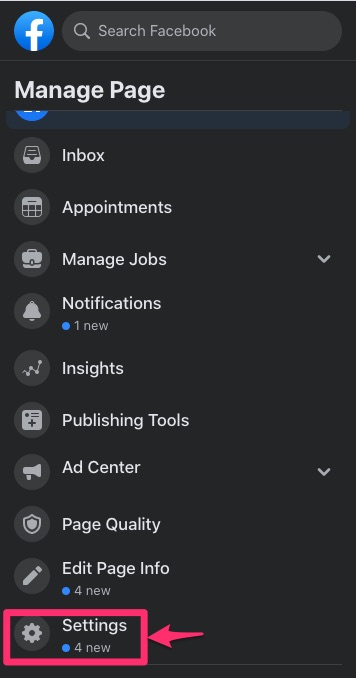
Sélectionnez "Modèles et onglets"
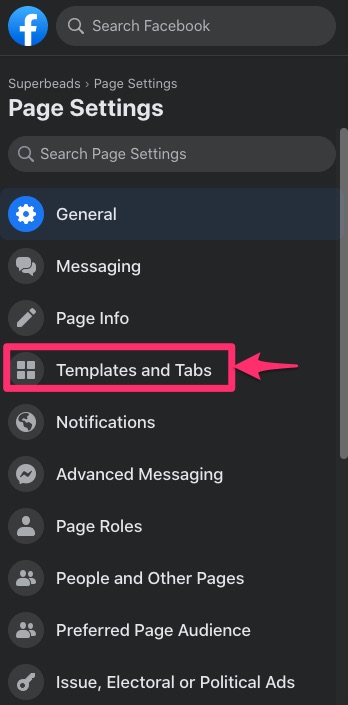
Ensuite, faites défiler jusqu'à «Avis» et activez l'onglet à droite.
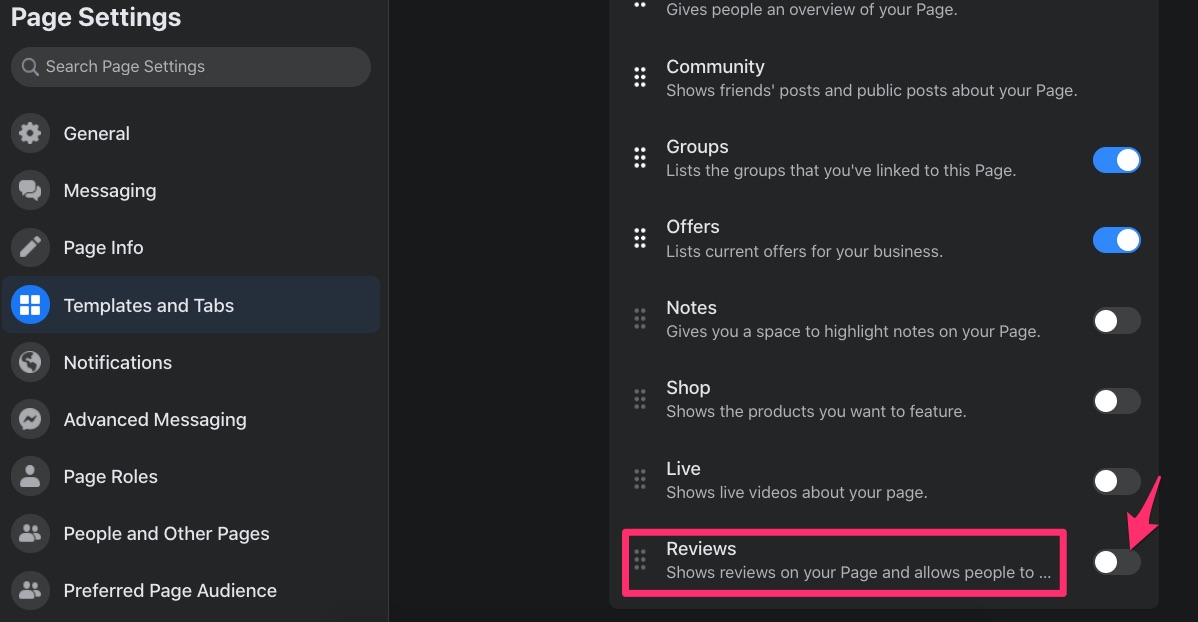
9. Créez le premier message
Publiez du contenu intéressant avant de commencer à inviter des amis à aimer votre page. Il peut s'agir d'un contenu original que vous avez créé ou de partager du contenu de leaders de votre secteur.
Pour créer votre premier article, accédez à «Créer un article» en haut à droite de votre page.
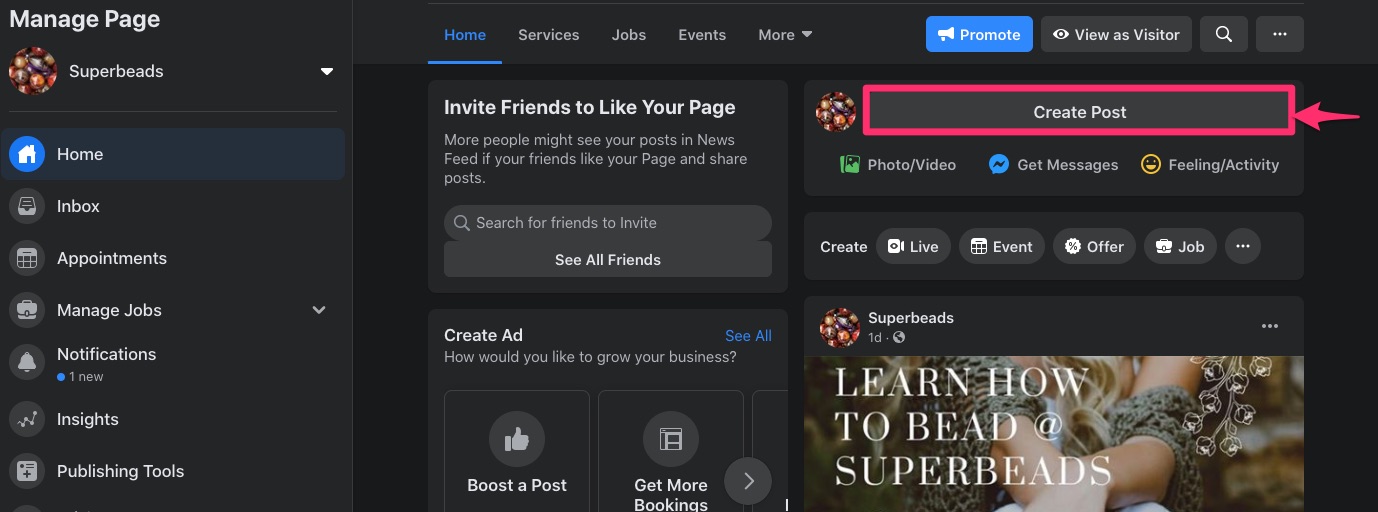
Tapez ou collez votre contenu dans la section "Écrivez quelque chose dans" Nom de la page ""
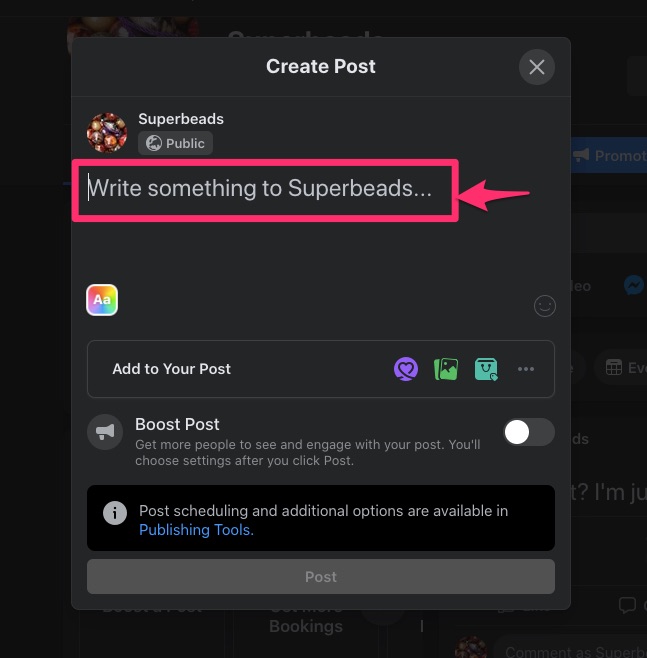
Facebook vous permet de faire des ajouts à votre publication.
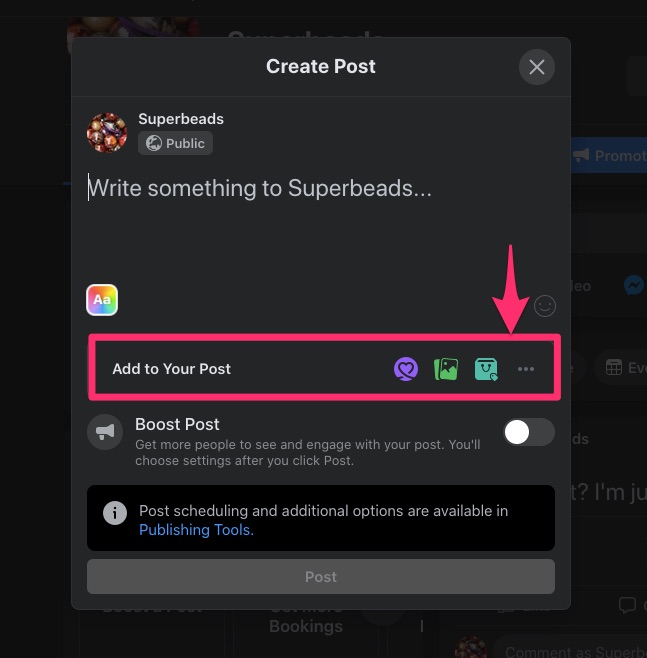
L'icône violette vous permet d'ajouter une notification «Mise à jour COVID-19» en haut de votre message.
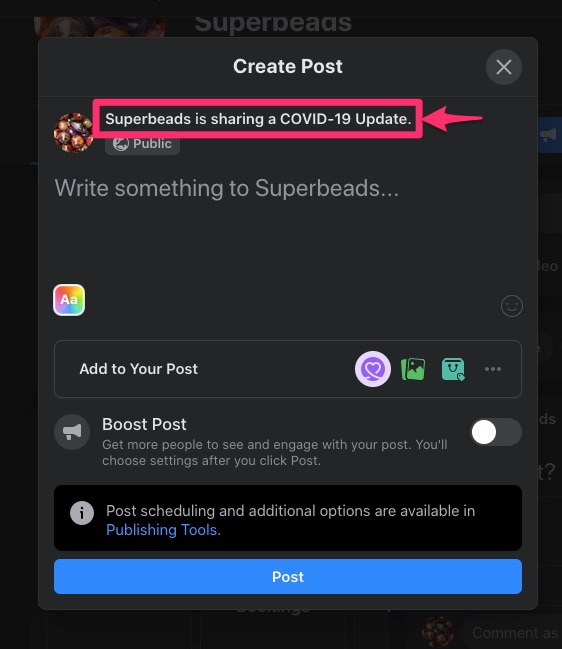
Vous pouvez ajouter des images et des vidéos avec l'icône d'image. Cette icône vous permet d'importer des photos depuis votre ordinateur et de les placer sous votre publication.
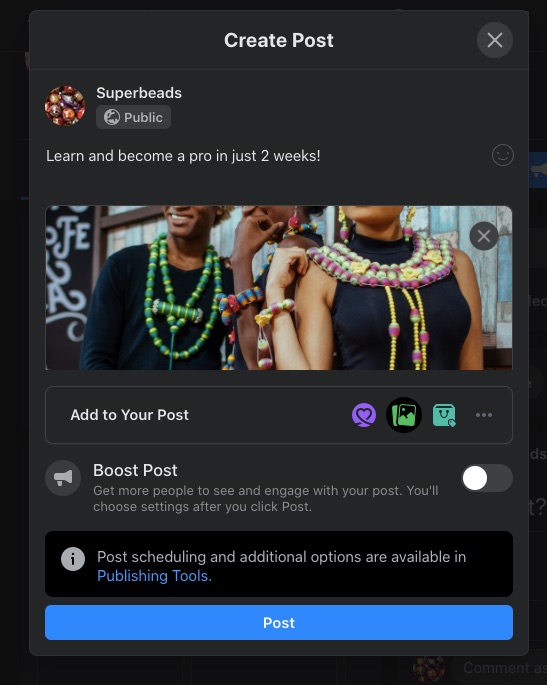
Si vous cliquez sur l'icône "Baliser les produits", cela vous invite à télécharger les photos ou vidéos que vous souhaitez baliser.
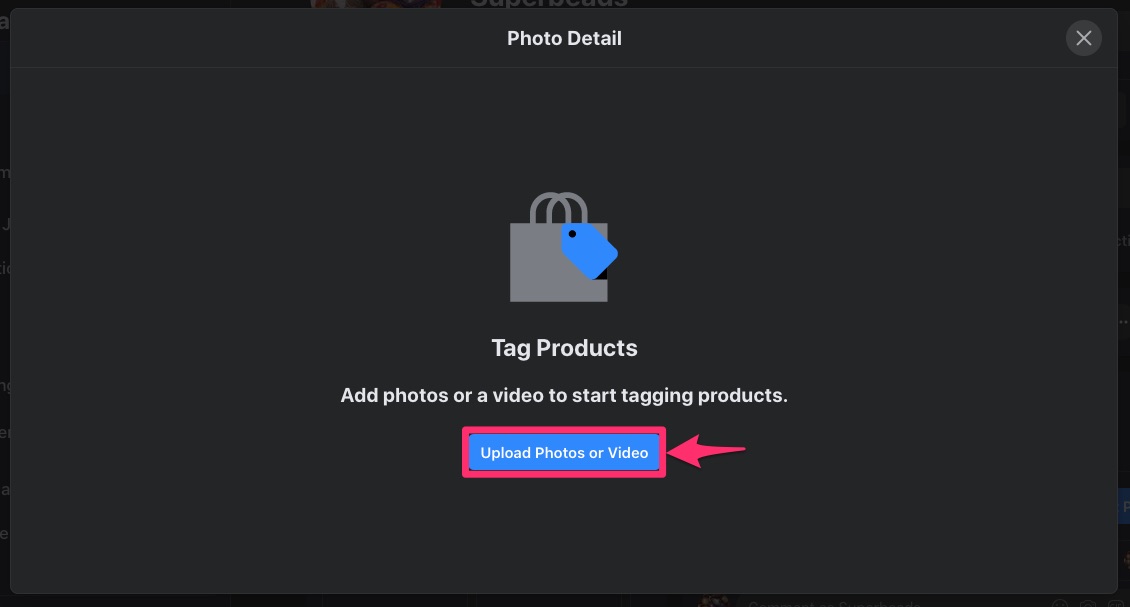
Après le téléchargement, vous pouvez cliquer sur les produits dans l'image pour les étiqueter afin que les gens les achètent directement à partir de votre publication.
En cliquant sur les trois points, vous ouvrez d'autres éléments que vous pouvez ajouter à votre message.
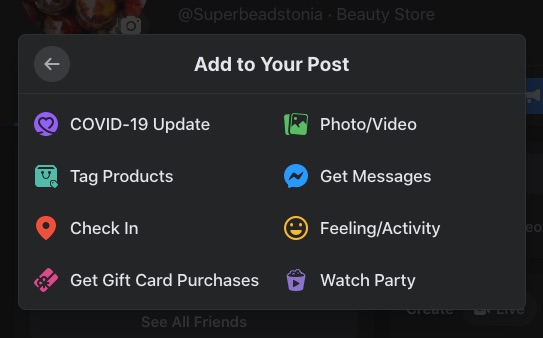
Lorsque vous avez terminé de créer le post, 0 vous pouvez choisir de le booster avant de cliquer sur "Publier".
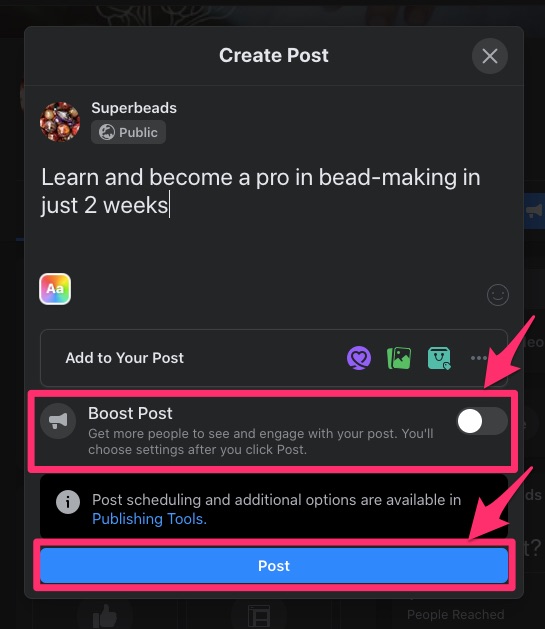
Lorsque vous cliquez sur "Publier", des paramètres supplémentaires vous permettent de définir:
- Objectif
- Bouton CTA
- Catégorie d'annonces
- Données démographiques du public cible
- Durée de l'annonce
- Budget total
- Placement d'annonces (par exemple, Instagram, Facebook, etc.), et
- Moyen de paiement
Le côté droit montre
- L'aperçu de l'annonce
- Résultats quotidiens estimés, et
- Résumé de paiement
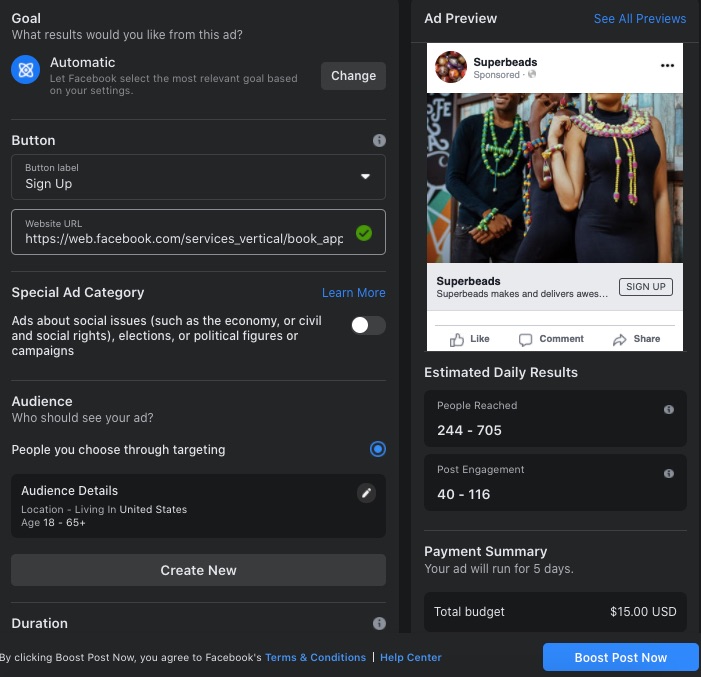
Booster votre publication lui permet d'atteindre plus de personnes, mais vous devez être prêt à accepter les conditions d'utilisation de Facebook avant de cliquer sur "Boost Post Now".
10. Publier la page et envoyer des invitations
Le nouveau Facebook publie votre page celles dans lesquelles vous fournissez votre pageformation. Certaines personnes annulent la publication de leurs pages lorsqu'elles ne sont pas prêtes à ce que le public voie leur contenu. Donc, si vous avez fait la même chose, personne ne verra votre message à ce stade jusqu'à ce que vous rendiez la page visible à nouveau.
Cependant, vous devez être administrateur du compte pour avoir accès aux paramètres.
Alors, pour publier votre page, allez dans «Paramètres» sur votre fil d'actualité dans le menu de gauche. Cliquez ensuite sur "Visibilité de la page" dans les paramètres généraux pour afficher "Visibilité de la page",
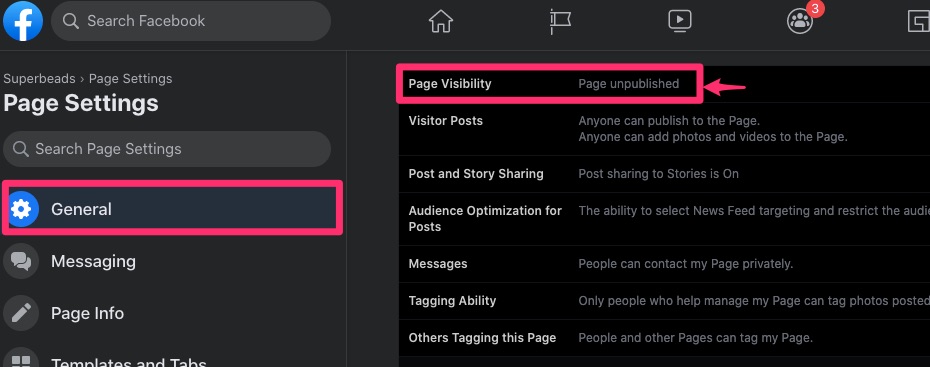
Cela l'ouvrira et vous permettra de changer le statut en "Page publiée". Cliquez sur «Enregistrer les modifications» lorsque vous avez terminé.
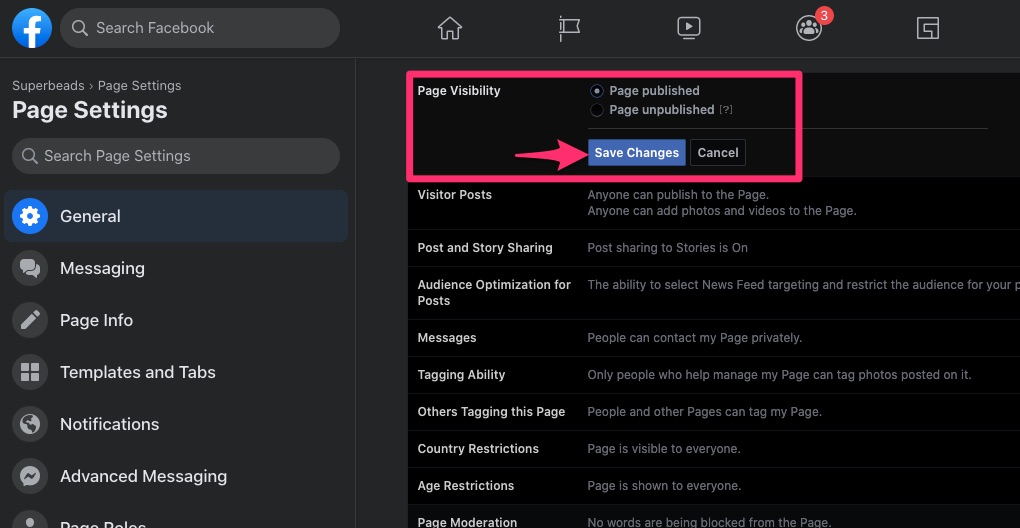
Cependant, vous pouvez restreindre la visibilité pour n'adapter que votre public cible. Un public cible plus restreint augmente les chances que les gens voient votre publication.
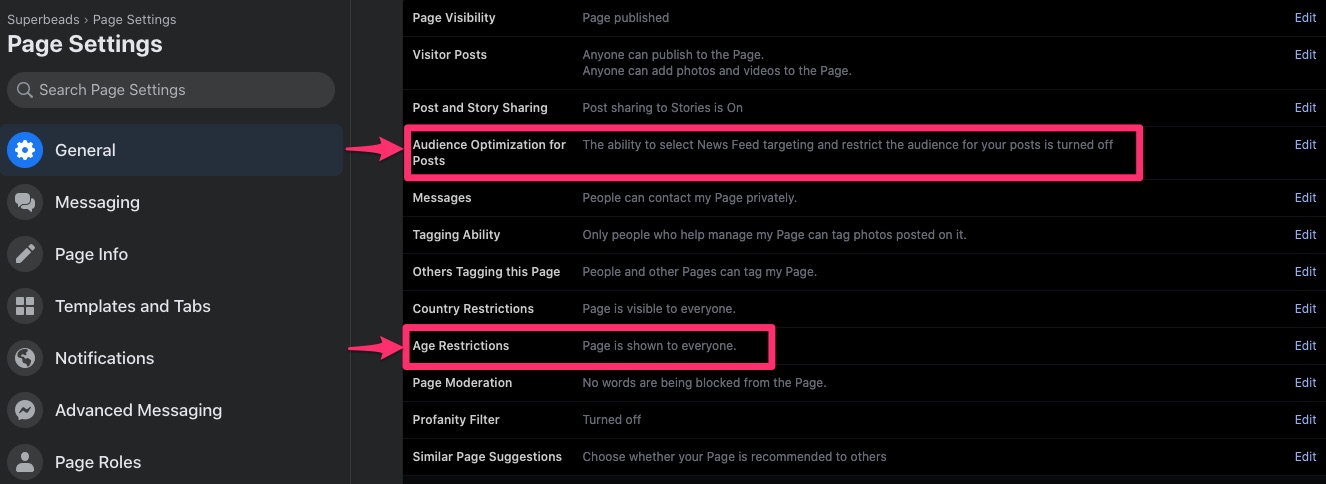
Une fois que vous avez publié votre page, vous pouvez commencer à inviter vos amis Facebook à consulter votre publication.
Une façon de faire est de faire défiler la page jusqu'à la section «Inviter des amis à aimer votre page» sur la page. Cliquez ensuite sur "Voir tous les amis".
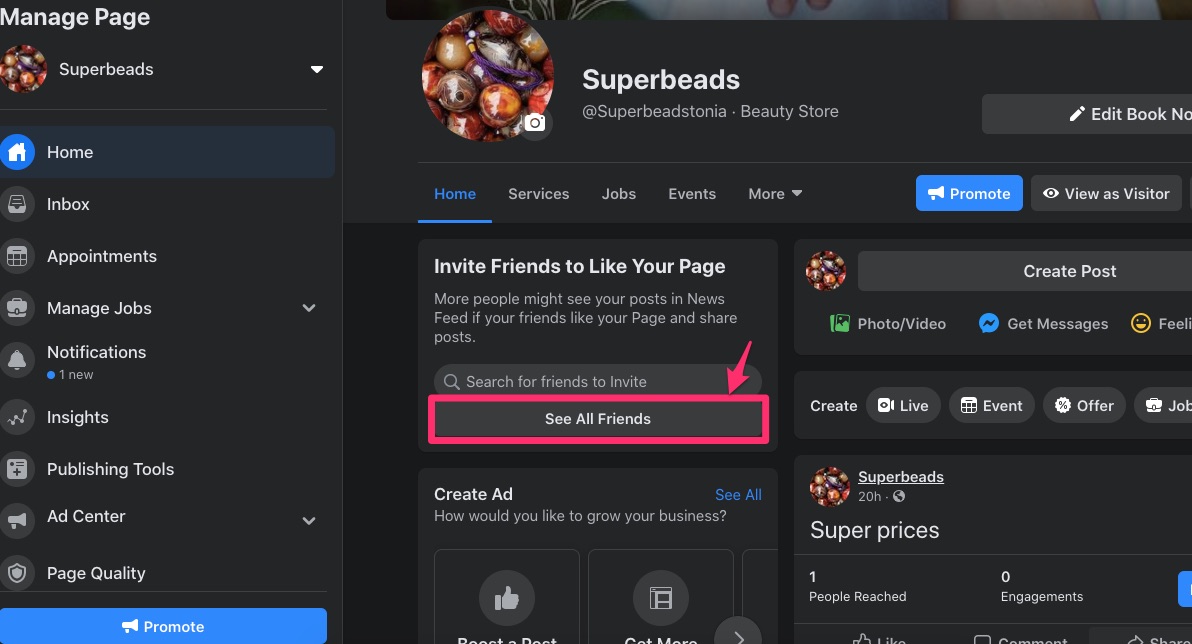
Une autre façon est de cliquer sur les trois points en haut à droite de votre page et de sélectionner «Inviter des amis» dans le menu déroulant.
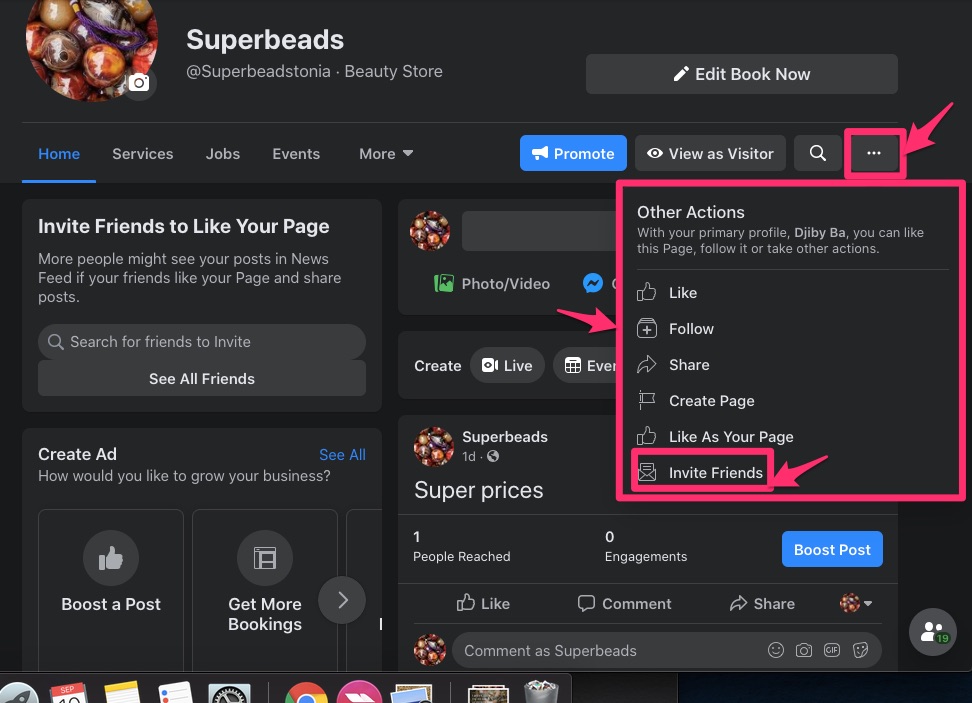
Les deux produits d'action
Au fur et à mesure que les gens aiment ou suivent votre page, ils reçoivent des mises à jour sur leur fil d'actualité.
11. Attribuer des rôles de page
En tant que créateur de la page, vous devenez automatiquement l'administrateur. En plus d'avoir le pouvoir de manipuler la page, vous seul pouvez attribuer des rôles aux membres de votre équipe. Bien que plusieurs personnes puissent travailler simultanément sur la même page en fonction de leurs rôles, chacune d'elles doit avoir un compte Facebook personnel.
Voici un aperçu des rôles et de ce qu'ils peuvent faire.
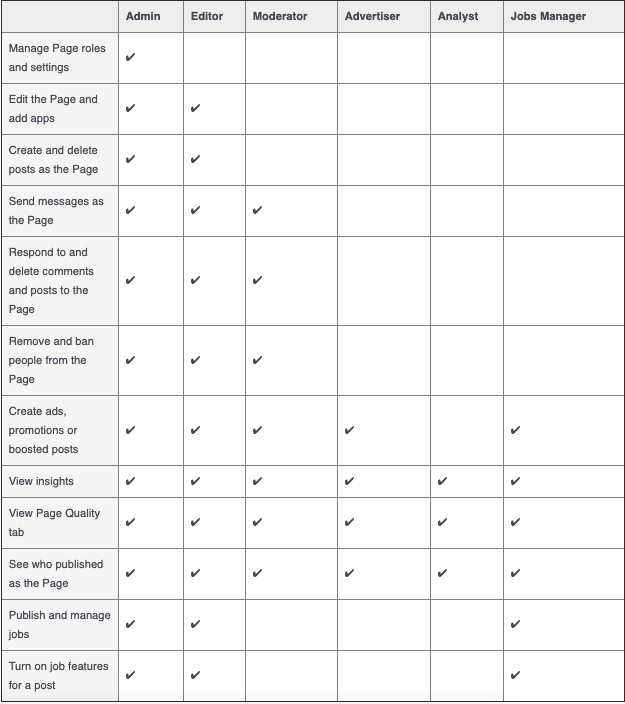
Pour attribuer des rôles, cliquez sur «Paramètres» pour accéder aux paramètres de la page.
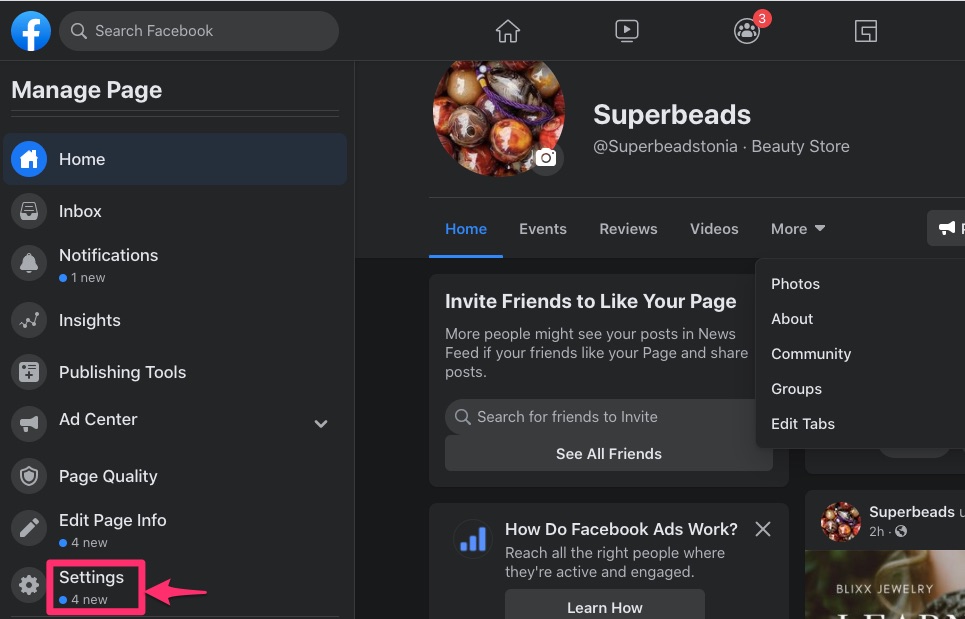
Sélectionnez «Rôles de page».
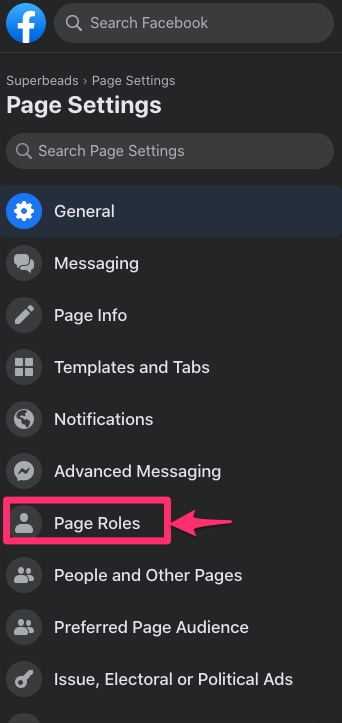
Saisissez le nom ou l'adresse e-mail dans le champ prévu pour les rôles et sélectionnez le rôle d'une personne. Cliquez sur «Ajouter» lorsque vous avez terminé.
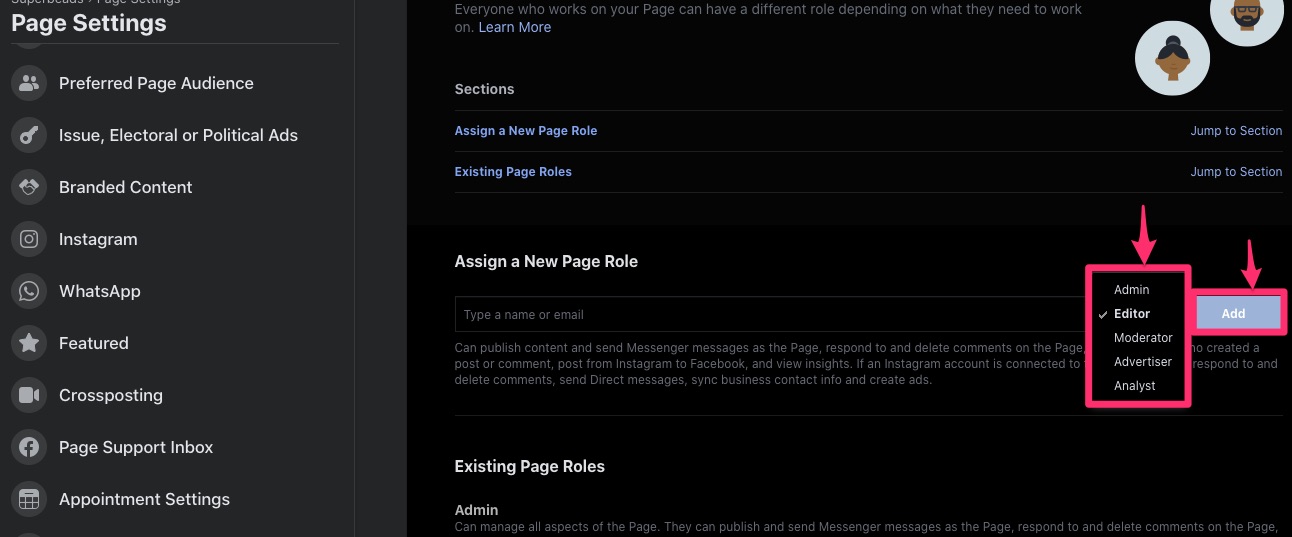
Faites la promotion de votre page d'entreprise Facebook de manière organique
Je parie que c'était amusant de créer votre nouvelle page Facebook en utilisant le guide étape par étape ici. De plus, vous savez maintenant comment promouvoir vos publications avec des publicités Facebook. Bien que vous ne puissiez pas vous fier totalement aux publicités.
Si vous me le permettez, je vous montrerai des moyens de promouvoir votre page de manière organique.
Commencez par une liste de contrôle
Faire une liste de contrôle vous aide à vous souvenir de ce dont vous avez besoin pour atteindre les objectifs que vous vous êtes fixés pour votre entreprise ou votre marque. Il n'est pas nécessaire d'avoir un grand nombre d'adeptes.
Tu pourrais vouloir:
- Créez une petite audience qui interagira avec votre page
- Obtenez plus de réservations
- Boostez un post
- Recevez plus de messages
- Faites la promotion de votre page, ou
- Obtenez plus de prospects
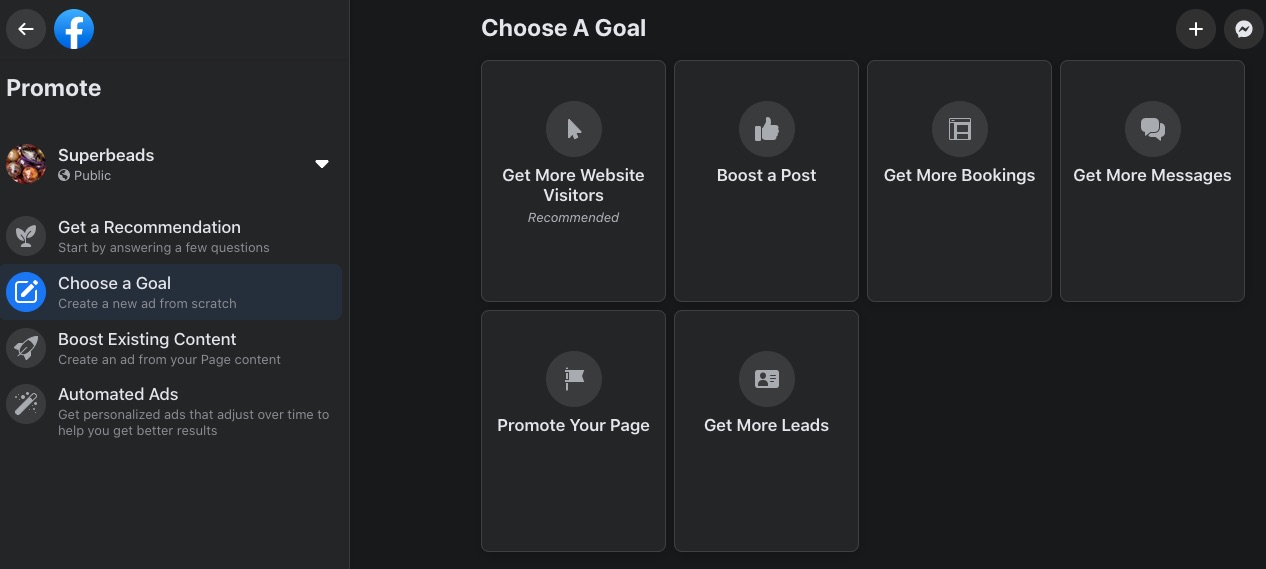
C'est là que vous pensez profondément
- Pourquoi vous avez construit la page en premier lieu
- Qui compose votre public cible
- Vos plans pour engager votre public actuel
- Attirer de nouvelles personnes et plus
Revoyez souvent votre liste de contrôle pour vous rappeler ce qui compte.
Travaillez sur votre stratégie de marketing de contenu Facebook
Facebook punit désormais les spécialistes du marketing qui tentent de «jouer avec le système» avec des appâts cliquables et d'autres tactiques de spam. La plate-forme souhaite que vous engagiez votre public dans une discussion avant de supprimer des liens. Être trop promotionnel sur la plate-forme est devenu une violation des conditions d'utilisation de Facebook.
Le respect des meilleures pratiques de Facebook renforcera votre stratégie globale de marketing sur les réseaux sociaux. Voici quelques stratégies qui peuvent vous aider.
Messages basés sur des questions
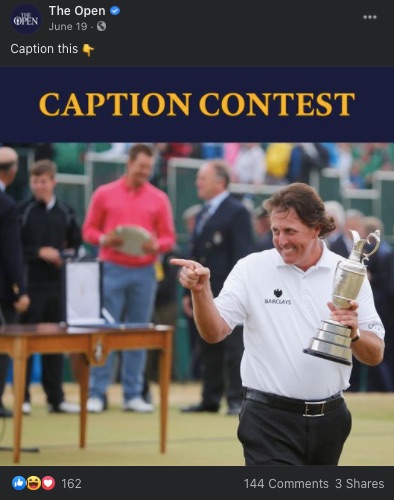
En tant que membre de la communauté, vous voulez vous assurer que vous n'êtes pas le seul à parler. Vous devez écouter votre public et reconnaître ses suggestions.
Un moyen naturel d'amener vos utilisateurs à vous répondre consiste à publier du contenu basé sur des questions. Ce n'est pas grave s'ils n'ont pas les mêmes points de vue tant que vous les faites contribuer. Cependant, vous devez regarder le contenu que vous publiez sur une page commerciale.
Voici un exemple de message basé sur des questions.
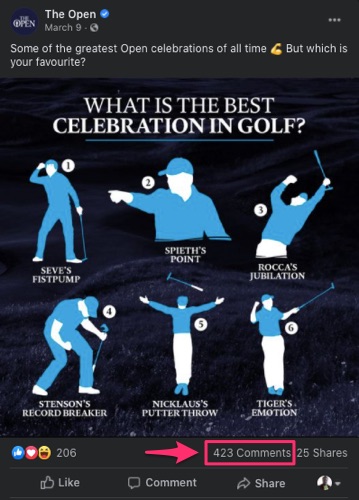
L'image ci-dessus montre des partages et des commentaires élevés. De plus, à mesure que de plus en plus de personnes interagissent avec votre contenu, l'algorithme de Facebook a tendance à le présenter de manière organique.
Photos
Sur Facebook, les publications contenant des photos augmente l'engagement de 87%. Cela ne devrait donc pas vous déranger que Facebook s'attende à ce que vous conserviez votre contenu sur la plateforme. Cependant, cela vous permet de publier des publications croisées avec un compte Instagram professionnel.
Il préfère les publications basées sur des photos à d'autres publications qui renvoient à d'autres plates-formes. Alors, utilisez des images, des mèmes, des instantanés, des gifs, des infographies et différentes images pour pimenter vos publications.
Faites ce que vous pouvez pour vendre sur Facebook.
Voir l'exemple ci-dessous. L'image demande à être partagée, commentée et réagie, naturellement.
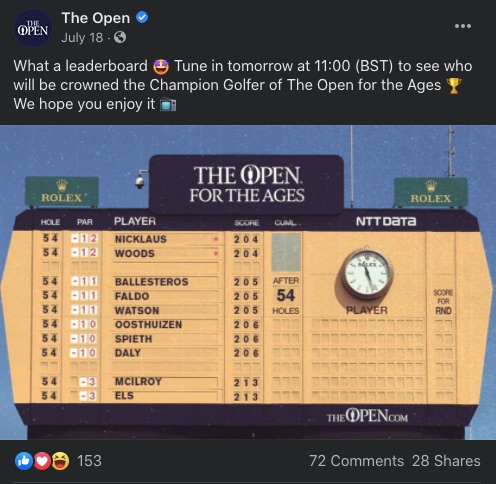
A tableau de bord comme celui-ci est rare et engagera certainement votre public de golf.
- Woods et Nicklaus
- Ballesteros, Faldo et Watson
- Oosthuizen, Spieth et Daly
- McIlroy et Els
Une rareté, vous en conviendrez.
Maintenant, regardez les performances de l'article: plus de 150 réactions, 72 commentaires et 28 partages.
Mises à jour vidéo
Les vidéos en direct vous permettent six fois plus de trafic que les vidéos classiques, vous pouvez donc envisager de les utiliser comme l'une de vos stratégies. Ils informent vos publics et les font converger dans le délai que vous avez défini. Si vous avez un excellent contenu, cette tactique est meilleure que d'essayer de déjouer l'algorithme de Facebook.
Mises à jour de l'événement avec photo
Fonctionne un peu comme les mises à jour vidéo. Les mises à jour d'événements partagent un événement que votre public adorera vivre. Il devrait puiser dans leur psychographie et leurs tendances comportementales.
Par exemple, si votre public aime jouer au golf, voir jouer Jack Nicklaus et Tiger Woods serait un événement très intéressant pour eux. Regarde le numéros d'engagement dans ce post; plus de 700 réactions, 167 commentaires et 82 partages.
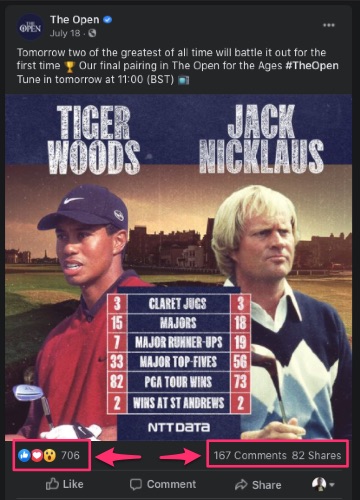
Facebook Stories
Encouragez vos abonnés à consulter régulièrement vos publications avec un contenu basé sur des histoires. Avec environ 500 millions d'utilisateurs actifs d'histoires Facebook, vous avez suffisamment d'audience pour découvrir ce qui fonctionne.
Démarrer un groupe Facebook
Le déclin général de la portée organique de Facebook explique la raison de la migration vers les groupes Facebook. Si votre marque se concentre sur l'éducation communautaire et la résolution de problèmes, créer un groupe Facebook pourrait être votre meilleur choix.
Engagez votre public
Les clients qui s'attendent à ce que leur marque préférée offre un service client via une plateforme de médias sociaux représentent 63% de l'audience. De plus, 90% des utilisateurs des réseaux sociaux ont déjà contacté une marque sur leur plateforme préférée
Vous ne pouvez pas démarrer une entreprise et vous attendre à ce qu'elle fonctionne toute seule. Commewise, négliger votre page professionnelle Facebook donnerait à vos clients l'impression que vous ne la prenez pas au sérieux.
Plus de 80 millions de petites entreprises utilisent les pages Facebook pour leurs entreprises dans le monde. Vous pouvez perdre des ventes et même vos clients si vous ne répondez pas à temps.
Bien que personne ne s'attende à ce que les membres restent collés à votre appareil, vous devez surveiller vos conversations et vos notifications.
Mesurez les performances de votre page d'entreprise Facebook
Expérimentez avec différents types de contenu et surveillez vos performances avec Facebook Insights. Cela peut prendre du temps, mais vous saurez éventuellement ce qui fonctionne.
Cliquez sur "Insights" dans le panneau de gauche ou faites défiler jusqu'à "Insights" sur la page et cliquez sur "Voir tout".
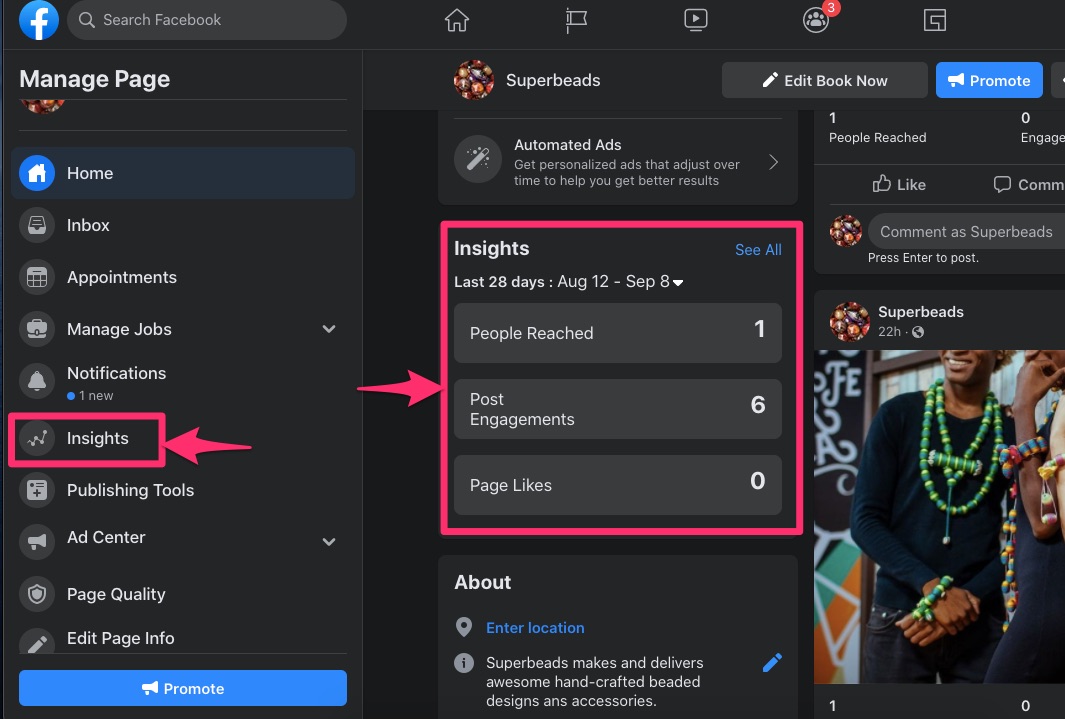
Cela vous donnera un aperçu des activités sur votre page.
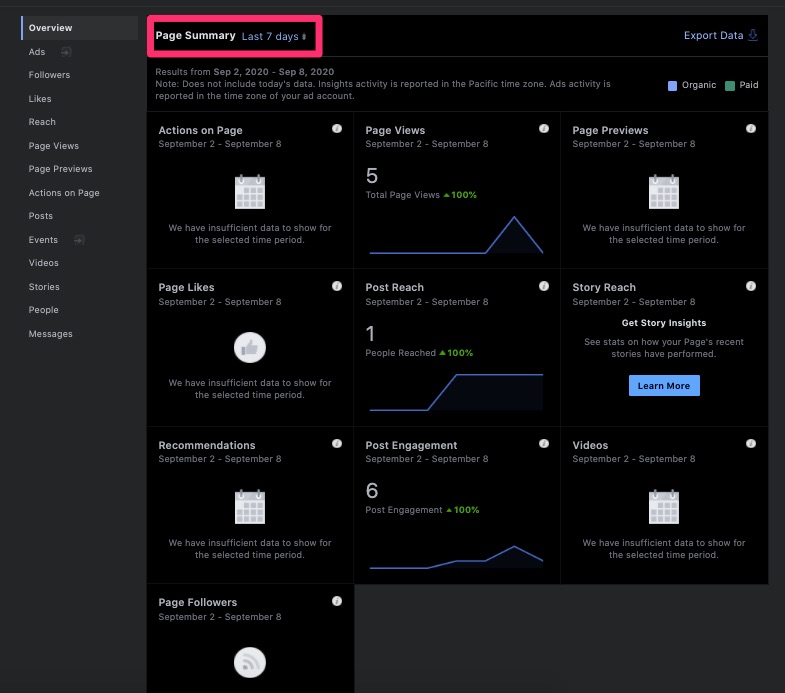
Vous pouvez modifier la période sur le résumé de la page pour mieux surveiller les performances.
Emballer
Ce guide a couvert les choses de base que vous devez savoir lors du démarrage d'une entreprise sur Facebook. Cependant, vous saurez intuitivement comment gérer le reste au fur et à mesure.
Ne vous arrêtez pas à votre premier message. Postez quotidiennement pour augmenter vos chances de rencontrer certains des 74% qui visitent Facebook quotidiennement.
Facebook classe même le contenu qui apparaît sur le fil d'actualité de chaque personne. Ainsi, au-delà de la publicité, vous devez vous efforcer de créer un contenu attrayant.


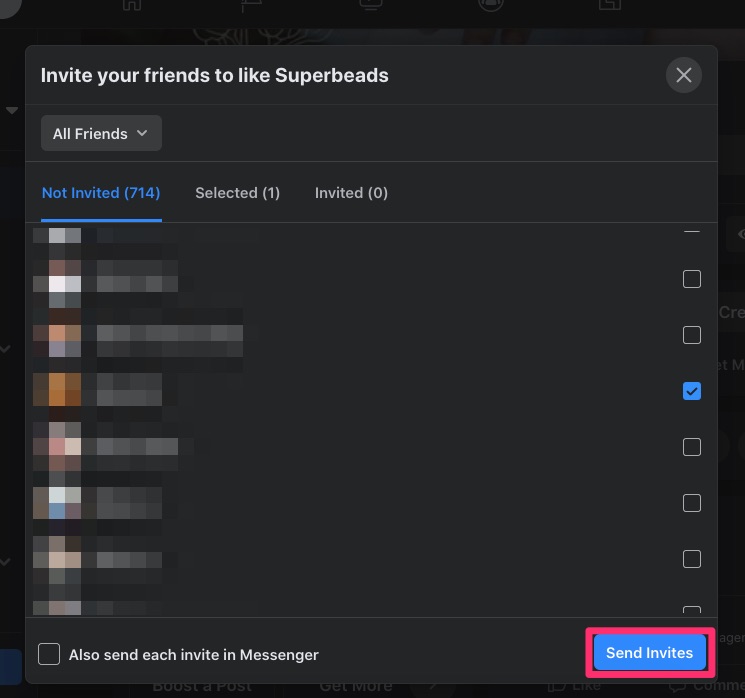


Commentaires Réponses 0